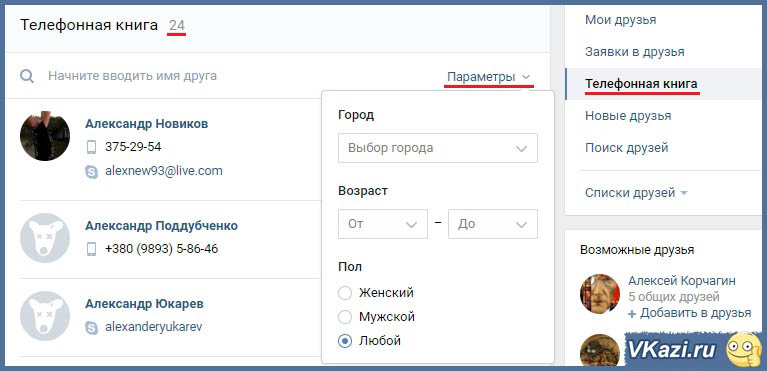Как посмотреть исходящие заявки в друзья в вк
Социальная сеть ВКонтакте завоевывает все большую популярность, как среди молодежи, так и старшего поколения. Это удобная площадка для общения, развлечений, новых знакомств и добавления друзей. Однако не все знают, как в ВК посмотреть исходящие заявки в друзья, отправленные в разный период времени. Не всегда отправленный запрос подтверждается получателем.
Сегодня мы расскажем вам как можно смотреть на кого вы подписаны и исходящие заявки в друзья в социальной сети в вконтакте, мы покажем как это сделать с компьютера или мобильного телефона андроид или айфон.
Содержание: (навигация)
Как посмотреть исходящие заявки в друзья в вк с компьютера или ноутбука
Широкий функционал социальной сети позволяет контролировать входящие и исходящие запросы. Отправленные заявки дружбы в статусе показывают действие пользователя — принятие или отклонение дружбы. Можно проверить статус отправления, принятия или отказа дружить.
При необходимости можно отменить все запросы, следуя определенным инструкциям. Понятный интерфейс Вконтакте позволяет с первого раза понять местонахождение основных вкладок или настроек.
Чтобы запомнить, как посмотреть исходящие заявки в друзья в ВК с компьютера или планшета, достаточно пройти все шаги один раз. Пользователь авторизуется на сайте, вводя свой логин и пароль.
Ниже вы найдете полную подробную пошаговую инструкцию как это можно сделать:
- Перейдите в пунк меню «Друзья».
- «Заявки в друзья».
- В появившемся списке выбираем вкладку Исходящие
Если у вас данной вкладки нет, то значит вы не подписаны ни на одного другого пользователя социальной сети и у вас нет исходящих заявок в ВК!
Важное дополнение, если человек у вас был в друзьях, а затем он удалил вас у себя из списка друзей, то вы автоматически будете на него подписаны, до тех пор пока он заново не внесет вас в список своих друзей, или пока вы не отмените вашу заявку.
Отменить заявку очень просто достаточно просто нажать на кнопку отписаться, и данный человек более не появится у вас в друзьях или подписчиках.
Аккаунты социальной сети из этого списка видят отправителя запроса в своих подписчиках. Когда отправляется заявка дружбы, автоматически подключается подписка на обновления страницы интересующего пользователя (потенциального друга).
Люди могут не принимать заявку, просто игнорируя ее. Отправитель также может отменить запрос, отказав в дружбе, после чего профиль отправителя исчезает из подписок оппонента.
Как посмотреть исходящие заявки в друзья в вк с телефона и планшета
Современные смартфоны и айфоны заменяют компьютер в полной мере. На платформе iPhone, Андройд или прочих используется специальное приложение. Для удобства использования создано и успешно функционирует приложение Play market. Пройдя авторизацию на Google, можно устанавливать на телефон различные программы, приложения и успешно использовать их по назначению.
Чтобы посмотреть исходящие заявки в друзья с телефона с официального приложения в вк:
- Переходим на свою страницу
- Заходим в раздел друзья
- Нажимаем на маленький раздел списки
- Выбираем пункт меню исходящие заявки
- После этого внизу вы увидите список людей на которых вы подписаны.
- При желании вы можете отписаться от этого человека
Войти в социальную сеть ВКонтакте можно и с помощью удобного браузера или через мобильное приложение. Пользователи интересуются, как посмотреть исходящие заявки в друзья в ВК с телефона или планшета? В обновленной версии приложения пользователь открывает вкладку «Друзья», выбирает, пролистывая вниз, «Списки» — «Отправленные заявки».
Часто старая программа, приложение или внезапное обновление пугают пользователей своим интерфейсом и невозможностью найти определенный запрос. Если версия ВК не обновлена и установлен устаревший вариант, нужно действовать иначе. Выбирается раздел «Друзья» — «Заявки» — «Исходящие».
Выбирается раздел «Друзья» — «Заявки» — «Исходящие».
Бывают ситуации, когда не получается найти исходящие заявки. Этому есть оправдание: пользователь принял дружбу или отправитель самостоятельно удалил заявку, не желая дружить или ошибочно выбрав не того человека. Если все заявки дружбы приняты, вкладка «Исходящие» будет пустой.
Ради интереса можно периодически проверять отправленные заявки дружбы для уточнения исходящих запросов или контроля действий со стороны интересующих личностей.
Администрацией ВКонтакте установлен лимит отправлений запросов на подписки, ограниченный 50 запросами. Поэтому рекомендуется чистить списки во избежание последующих неудобств.
Интерфейс социальной сети, приложение для просмотра исходящих заявок в друзья в Вконтакте постоянно усовершенствуется и обновляется для удобства пользования. Отправленные запросы дружбы легко найти, запомнив несложный алгоритм действий.
Удаляем заявки в друзья вконтакте. Как добавить в друзья вконтакте Как отправить заявку с сообщением вк
Нередко случается такое, что вы, найдя на просторах социальной сети ВКонтакте нравящегося вам человека, отправляете ему заявку в друзья, однако в ответ на ваше предложение дружбы, пользователь оставляет вас в подписчиках.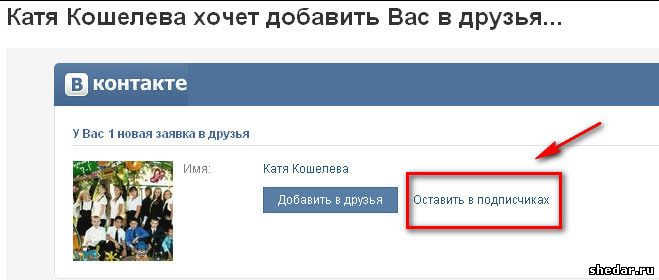 В этом случае практически каждый хозяин персонального профиля чувствует дискомфорт, тесно переплетающийся с желанием удалить некогда отправленное приглашение дружбы.
В этом случае практически каждый хозяин персонального профиля чувствует дискомфорт, тесно переплетающийся с желанием удалить некогда отправленное приглашение дружбы.
Если судить в целом, то весь процесс удаления входящих и исходящих заявок не требует от вас выполнения каких-то особо сложных действий. Все, что нужно – это следовать инструкции.
Представленные инструкции подойдут совершенно любому пользователю соц. сети ВКонтакте, вне зависимости от каких-либо факторов.
По своей сути действия, нацеленные на удаление входящих заявок в друзья, существенно отличаются от тех, что необходимо выполнить для очищения списка исходящих от вас приглашений. Таким образом, несмотря на использование одной и той же части функционала, рекомендации требуют к себе внимания по отдельности.
Удаляем входящие заявки
Избавление от входящих заявок в друзья – это процесс который уже был ранее нами рассмотрен в специальной статье об удалении подписчиков.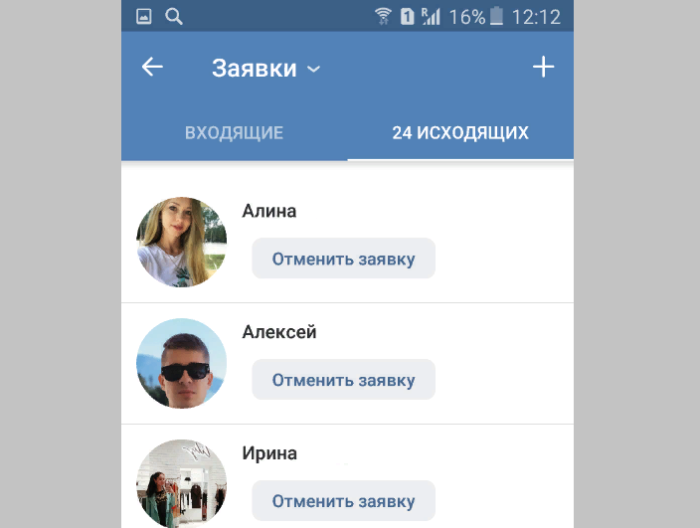 То есть, если вам требуется очистить список входящих приглашений дружбы от пользователей сайта VK.com, рекомендуется прочитать эту статью.
То есть, если вам требуется очистить список входящих приглашений дружбы от пользователей сайта VK.com, рекомендуется прочитать эту статью.
Рассматривая действия по удалению входящих заявок вкратце, обратите внимание, что лучше всего удалять подписчиков непосредственно временным занесением их в черный список с последующим снятием блокировки.
Если вас не устраивает этот метод, вы можете воспользоваться другими, прочитав упомянутую выше статью по соответствующей теме.
Чтобы принудительно отозвать чужую заявку, с момента занесения пользователя в черный список должно пройти более 10 минут. В противном случае приглашение никуда не денется.
На этом процесс избавления от входящих заявок можно считать законченным.
Удаляем исходящие заявки
Когда вам необходимо избавиться от некогда отправленных заявок, процесс их удаления существенно упрощается, если сравнивать с действиями из первой половины инструкции. Связано это непосредственно с тем фактом, что в интерфейсе ВК есть соответствующая кнопка, нажав на которую вы отпишитесь от пользователя, отклонившего ваше приглашение дружбы.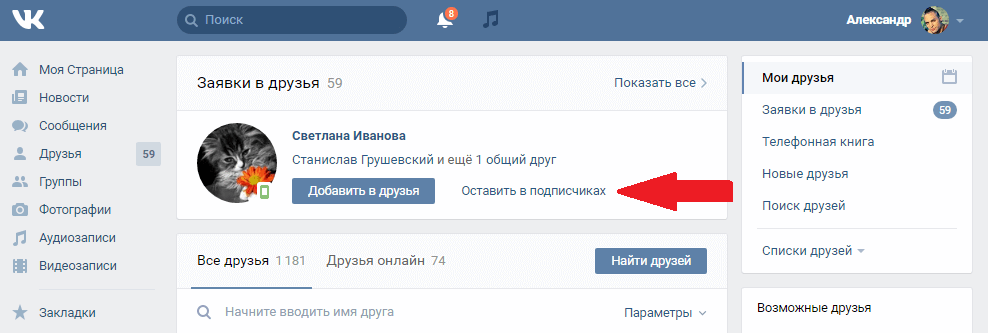
Заметьте, что в данном случае, если вам попался пользователь, который не любит собирать других людей в своем списке подписчиков, то вы возможно сами окажетесь в ЧС этого человека на некоторый период времени.
Так или иначе, проблема удаления исходящих заявок всегда была и будет актуальной, особенно среди достаточно общительных и не менее популярных пользователей данной социальной сети.
Подобная подпись, как, собственно, и сам человек, исчезнет из этого раздела соц. сети сразу после обновления данной страницы.
Обратите внимание, что в случае повторной отправке приглашения дружбы удаленному из этого списка человеку, он не получит уведомление. При этом, вы все же окажетесь в его списке подписчиков и можете оказаться в друзьях по желанию хозяина профиля.
Если вы удалили какого-то пользователя из подписчиков путем занесения в черный список с последующим вынесением, или же точно так же поступили с вами, при повторной заявке уведомление будет отправлено в соответствии со стандартной системой оповещений ВКонтакте.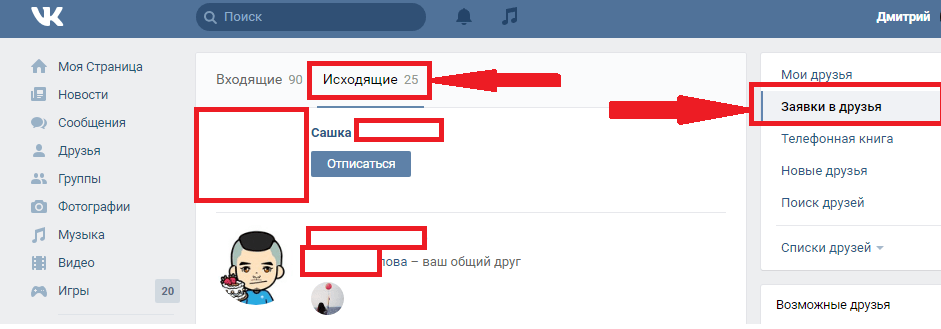 В этом, собственно, состоит одно из главных отличий процессов удаления приглашений к дружбе.
В этом, собственно, состоит одно из главных отличий процессов удаления приглашений к дружбе.
Желаем всего наилучшего!
Заявки в друзья в Вконтакте показывают, какое количество человек хочет с вами подружиться на сайте. Чтобы начать общение с определенным человеком в ВК достаточно отправить ему запрос.
Для этого на сервисе существует специальная кнопка для добавления в друзья. Все заявки, которые приходят к вам, вы можете увидеть в специальной вкладке «Друзья». При попадании в этот раздел перед собой вы можете увидеть три области: ваше общее , люди, которые сейчас в онлайне, а также заявки в друзья.
Нажимая на последнюю вкладку, вы увидите своих , новые заявки, а также исходящие.
Если вы хотите, чтобы кто-либо из подписавшихся
на вас людей смог стать вашим другом, тогда прямо
под его именем коснитесь соответствующей кнопки.
ВК позволяет набирать не более 9000 друзей на один профиль.
Также вы сами можете отправить не более 40 за одни сутки.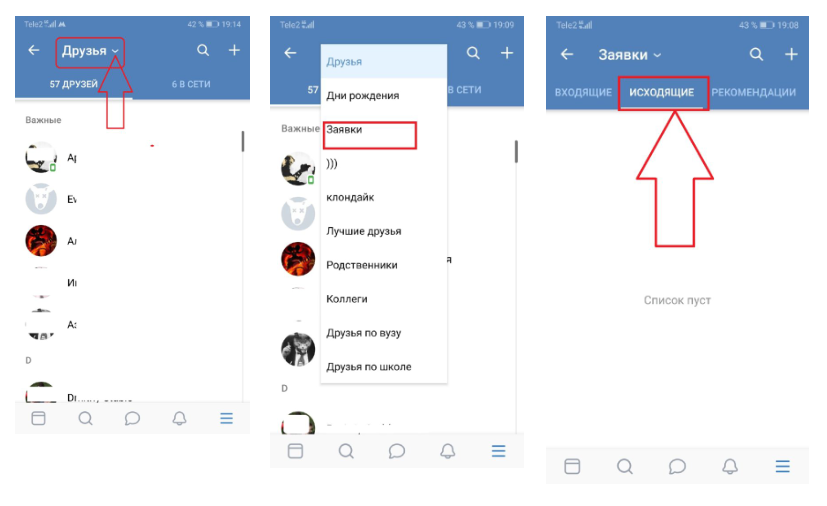 Если у вас накопилось более 1000 новых заявок в друзья,
вы их не проверяете и никого не добавляете, то Вконтакте
со временем перестанет уведомлять вас о новых людях,
которые хотят завести с вами дружбу. Чтобы этого не
произошло периодически проверяйте, сколько новых друзей
у вас накопилось и удаляйте из своего списка тех,
с которыми давно потеряли связь.
Если у вас накопилось более 1000 новых заявок в друзья,
вы их не проверяете и никого не добавляете, то Вконтакте
со временем перестанет уведомлять вас о новых людях,
которые хотят завести с вами дружбу. Чтобы этого не
произошло периодически проверяйте, сколько новых друзей
у вас накопилось и удаляйте из своего списка тех,
с которыми давно потеряли связь.
Исходящие заявки в друзья Вконтакте
Исходящие заявки в друзья Вконтакте оповещают вас о том, сколько человек не приняло ваше предложение о дружбе. При отправлении своего запроса, происходит подписка на страничку того человека, с кем хотите завести общение. Если он долгое время не добавляет вас, вы остаетесь в его подписчиках. Также, в исходящих заявках можно увидеть, кто из ваших знакомых исключил вас из своего списка друзей.
Если вы не желаете наблюдать перед собой вкладку исходящие заявки, совершите отписку от всех людей, которые находятся в данном разделе.
На область исходящих заявок нельзя взглянуть со
своего телефона, она доступна только с компьютера. Если вы отписались от человека и в тот же день снова
постучались к нему в друзья, то ВК не пришлет ему извещение
о новой заявке. И вы просто автоматически перенесетесь
в список подписчиков.
Если вы отписались от человека и в тот же день снова
постучались к нему в друзья, то ВК не пришлет ему извещение
о новой заявке. И вы просто автоматически перенесетесь
в список подписчиков.
Как посмотреть заявки в друзья Вконтакте
Чтобы посмотреть заявки в друзья Вконтакте нужно перейти во вкладку «Друзья». Нажать на область новых.
Если кто-то хочет начать с вами общение, и вы в этом момент находитесь на сайте, то вам придет звуковое оповещение. Чтобы не пропустить ни одной заявки вы можете подключить отправление уведомлений. Для этого стоит перейти в раздел настроек. Далее:
- Коснитесь области «Оповещения».
- Отметьте свое желание получать новость о новых друзьях на телефон галочкой.
- Также, возможно произвести настройку отправки этого уведомления к себе на почту. Для этого достаточно пролистать ниже и в соответствующем разделе выбрать, насколько часто вы хотите получать извещение о новых друзьях.
Если у вас уже достаточно друзей, и вы желаете,
чтобы люди, которые хотят завести знакомство с вами,
смогли стать только вашими подписчиками, тогда нужно
будет перейти в раздел приватность.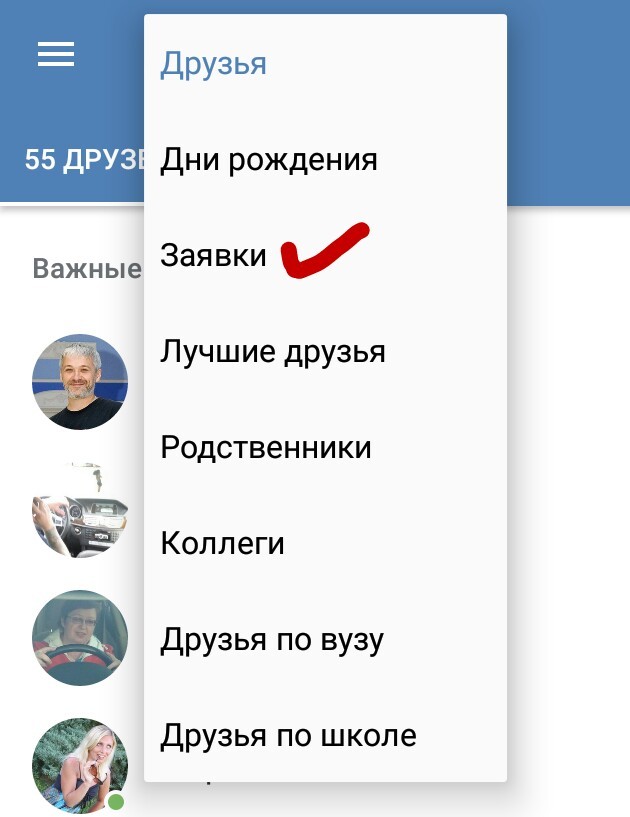
Далее переместиться в область настройки «Связь со мной». Здесь, напротив надписи «О каких заявках в друзья приходят оповещения» выберите пункт «От друзей». В данном случае, перед человеком, который зайдет на вашу страничку, вместо кнопочки «Добавить в Друзья» будет находиться клавиша «Подписаться». Также в разделе настроек, вы сможете скрыть свое .
Можно дружить с пользователями, в рамках социальной сети. Если человек находится в списке друзей, то вы получаете доступ к просмотру его страницы (см. ). Это в том случае, если она была скрыта для прочих пользователей. Иногда, ограничивают возможность отправки сообщений для пользователей, с кем не дружат (см. ).
Давайте разберем, как добавить в друзья Вконтакте .
Как добавить человека в друзья в ВК?
Все очень просто. Достаточно зайти на страницу к нужному пользователю, и под его аватаркой, нажать на кнопку «Добавить в друзья» (см. ).
Указанный пользователь получит уведомление о том, что вы хотите с ним подружиться. Он может принять заявку, отклонить ее, либо оставить вас в подписчиках (см. ).
Он может принять заявку, отклонить ее, либо оставить вас в подписчиках (см. ).
После отправления заявки, вы автоматически подписываетесь на страницу. Начинаете получать обновления, и отображаетесь в специальном списке.
Кстати, в подписчики вы отправитесь и в том случае, если человек сначала примет вашу заявку, а потом удалит из друзей (см. ).
Если вы вдруг передумаете, то свою заявку можно отменить. Идем на страницу к пользователю, нажимаем на кнопку «Заявка отправлена» , и в появившемся меню выбираем пункт «Отменить заявку» .
Настройки программы:- Если стоит галочка то при сворачивании программы в трей, программа будет показывать уведомления о действиях программы в нижнем правом углу
- При совершении программой действий, она проверяет не было ли уже совершено действий к этому пользователю, если галочки нет, то будет проверять только список применяемой функции (т.е. если программа хочет поставить лайк, то она проверяет только список пользователей, кому уже был поставлен лайк), если галочка стоит, то программа будет проверять все списки (т.
 е. если программа хочет поставить лайк, то она проверит нет ли в списках поставленных лайков, заявок в друзья, поставленных комментариев, отправленных сообщений данного пользователя, если есть, то перейдет к следующему пользователю, этому ставить не будет)
е. если программа хочет поставить лайк, то она проверит нет ли в списках поставленных лайков, заявок в друзья, поставленных комментариев, отправленных сообщений данного пользователя, если есть, то перейдет к следующему пользователю, этому ставить не будет) - сохранить выбранные настройки
Добавление аккаунтов:
- Напишите сюда логин аккаунта, который хотите добавить
- Напишите сюда пароль от аккаунта, который хотите добавить
- Нажмите эту кнопку, что бы добавить аккаунт
- Если у вас несколько аккаунтов, логины и пароли сохранены в текстовый файл, то можно их быстро добавить, данные должны быть записаны в текстовом виде в формате логин:пароль каждая пара в новой строке. Нажмите кнопку «Добавить из файла» и выберите текстовый файл с данными
Лайки
- Включает/выключает функцию «лайки»
- Количество лайков, которое будет поставлено к одному пользователю (если выбран режим фото+пост то будет поставлено это количество и на фото и на пост) если у пользователя меньше фотографий или постов, чем вы выбрали, то будет поставлено максимально возможное количество
- Режим: фото — ставит на последние аватарки пользователя, пост — ставит на последние посты на стене пользователя, фото+пост — ставит и на аватарки и на стену
- Интервал между лайками (интервал примерный, программа его меняет +- 20 сек что бы не палиться как работ)
- Строка запроса, аналогично в браузере, где Вы вводите для поиска имя или фамилию
- Сортирует пользователей: по дате регистрации — ищет сначала пользователей, которые недавно регистрировались, по популярности — ищет сначала популярных пользователей (с большим количеством подписчиков)
- Выберите страну, по которой вы хотите искать пользователей
- Выберите город, в котором вы хотите искать пользователей
- Выберите пол пользователей
- Минимальный возраст
- Максимальный возраст
- Семейное положение пользователей
- Интересы — ищет пользователей, у которых в интересах написано выбранное.
 Напишите интересы через запятую без пробелов, программа будет выбирать один из них по очереди
Напишите интересы через запятую без пробелов, программа будет выбирать один из них по очереди - Группа в которой состоят пользователи, введите ID группы (откройте любую группу, если ссылка https://vk.com/public43415607 то 43415607, если https://vk.com/egoschool то откройте любую запись на стене этой группы https://vk.com/egoschool?w=wall-43415607 _60523)или несколько через запятую без пробелов, программа будет искать по очереди из этих групп. Внимание! не используйте одновременно и интересы и группы, если использовать и то и другое то круг пользователей сужается т.к. шанс что пользователь состоит в группе и у него интерес, который вы указали очень маленький
- Ищет только пользователей кто сейчас онлайн
- Ищет пользователей, у которых стоит на аватарке фотография
- Сохраняет заданные настройки
- если стоит галочка то при сохранение настроек, программа сохранит эти настройки ко всем аккаунтам в программе, если не стоит то только к выбранному
Друзья
Добавление сообщений
- Добавляет новое сообщение (добавляйте несколько сообщений, программа выбирает одно случайным образом).
 Открывается окно добавления сообщения
Открывается окно добавления сообщения - Список добавленных сообщений
- Отображает выбранное сообщение в п.2
- Изменяет сообщение, выбранное в п.2
- Удаляет сообщение, выбранное в п.2
- Вставляет *username* в текст сообщения, при отправки сообщения *username* заменяется на имя пользователя, кому отправляется
- Сообщение, которое будет отправляться
- Прикрепленные файлы к сообщению в формате photo222565581_387217455 до 10 штук через запятую без пробелов. Откройте нужный файл в браузере https://vk.com/id222565581?z=photo222565581_387217455 %2Fphotos222565581 красным выделен нужный формат
- Добавляет новое сообщение
Сообщения
Комментарии
Стена
- Выкл — функция отключена, Одна запись — обновляет одну запись, заданную п.4 и п.5 с интервалом п.3 (отличный способ оповестить друзей и подписчиков о новом предложении), Репост с группы — при появлении новой записи группе п.
 2 программа делает репост на страницу пользователя (отличная функция для раскрутки групп)
2 программа делает репост на страницу пользователя (отличная функция для раскрутки групп) - ID группы, с которой делать репост при п.1 — Репост с группы
- Интервал обновления записи
- Сообщение, которое будет публиковаться при п.1 — одна запись
- Прикрепленные файлы, которые будут вместе с сообщением п.4 до 10 штук через запятую без пробелов
- сохраняет настройки
- если галочка стоит то данные настройки будут сохранены для всех аккаунтов в программе
Настройки аккаунта
- Сообщение и прикрепленные файлы, которые будут отправлены, обязательно добавьте в сообщение *username* что бы сообщение было уникальным
- Если нужно, укажите страну
- Если необходимо, укажите город, программа отправит сообщение друзьям, только из этого города
- Сообщения — отправит сообщение всем друзьям в ЛС, Сообщения только онлайн — отправит друзьям, кто на данный момент сейчас онлайн, На стену — отправит всем друзьям, у кого открыта эта возможность, сообщение на стену, На стену только онлайн — Отправит сообщение на стену друзьям, кто на данный момент онлайн и у кого есть такая возможность (у некоторых пользователей добавление на стену сообщений закрыта настройками приватности)
- начинает отправку сообщений
- Критерии поиска пользователей
- Находит пользователей по заданным критериям
- Сколько пользователей найдено
- Сохраняет пользователей в таблицу (можно несколько раз искать по разным критериям и потом уже все сохранить в файл)
Чтобы избежать навязчивых СПАМ-сообщений и общения с нежелательными пользователями, социальная сеть ВКонтакте позволяет человеку закрыть доступ к личной переписки с ним, ограничив круг людей, которые могут ему написать, например, только до друзей или до друзей и их друзей. Это важная и удобная функция, которая должна присутствовать в каждой социальной сети, но она может привести к некоторым трудностям. Если пользователю, которого нет у вас в друзьях, срочно нужно с вами связаться, а у вас стоят подобные ограничения, у него могут возникнуть сложности с этим. Однако их достаточно легко преодолеть, и в рамках данной статьи мы рассмотрим, как написать в ВК человеку, если закрыта его личка.
Это важная и удобная функция, которая должна присутствовать в каждой социальной сети, но она может привести к некоторым трудностям. Если пользователю, которого нет у вас в друзьях, срочно нужно с вами связаться, а у вас стоят подобные ограничения, у него могут возникнуть сложности с этим. Однако их достаточно легко преодолеть, и в рамках данной статьи мы рассмотрим, как написать в ВК человеку, если закрыта его личка.
Отправить сообщение вместе с заявкой в друзья
Отключить возможность добавлять себя в друзья не может ни один пользователь, и этим можно воспользоваться, если необходимо отправить человеку сообщение. Чтобы ваше послание было отправлено вместе с заявкой на дружбу, нужно сделать следующее:
Когда после этого пользователь увидит вашу заявку в друзья, у него она будет отображаться вместе с данным сообщением.
Обратите внимание: Данный способ не самый эффективный, поскольку не все пользователи на регулярной основе проверяют список заявок в друзья, зачастую делая это раз в несколько дней, недель или месяцев, из-за чего ваше срочное сообщение может быть прочитано адресатом несвоевременно.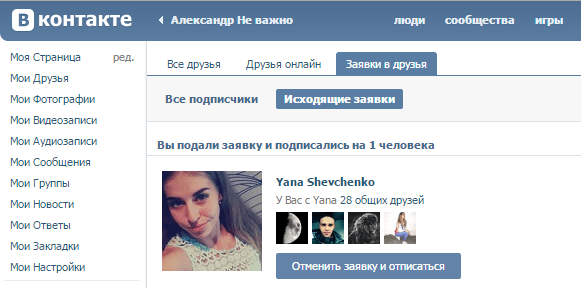
Связаться с пользователем через уведомления
Еще один способ связаться с пользователем – это направить ему уведомление. Сделать это можно из любой группы или со своей личной страницы, достаточно упомянуть пользователя в сообщении следующим образом:
Человек, ID которого было использовано в сообщении, получит уведомление. Нажав на него, он сможет прочитать сообщение, которое было отправлено.
Связаться с пользователем через групповые диалоги
Пожалуй, оптимальный способ связаться с пользователем – это использовать групповые диалоги. Нужно, чтобы кто-нибудь из ваших общих друзей создал диалог, в который добавил бы вас обоих, после чего вы сможете переписываться друг с другом.
Если вам надо связаться с человеком у которого закрыта личка, и вы не знаете никого из его друзей, можно попробовать найти такого его друга, у которого личные сообщения открыты. Свяжитесь с таким товарищем и опишите ему ситуацию. Попросите, чтобы он добавил в ваш диалог человека, с которым нужно переговорить.
Несмотря на то, что выйти на связь с человеком подобным способом максимально вероятно, поскольку пользователи ВКонтакте регулярно проверяют свои сообщения, все-таки этот способ весьма сложный и требует умения договариваться с незнакомыми людьми, которые объединят вас с адресатом в один диалог.
Отправить сообщение вместе с подарком
Еще один способ связаться с незнакомым пользователем – это направить ему сообщение вместе с подарком. Для этого потребуется:
Как можно видеть, способов связаться с пользователем, если у него закрыты личные сообщения, предостаточно. Если необходимо срочно «достучаться» до человека, можно воспользоваться всеми приведенными выше вариантами.
Как удалить заявки в друзья в Контакте: убрать и очистить список
Сегодня мы поговорим на тему, как удалить заявки в друзья в Контакте, расскажем, как это сделать с компьютера и телефона. Согласитесь, когда их накопилось слишком много, это здорово раздражает. К тому же, тут есть один щекотливый момент.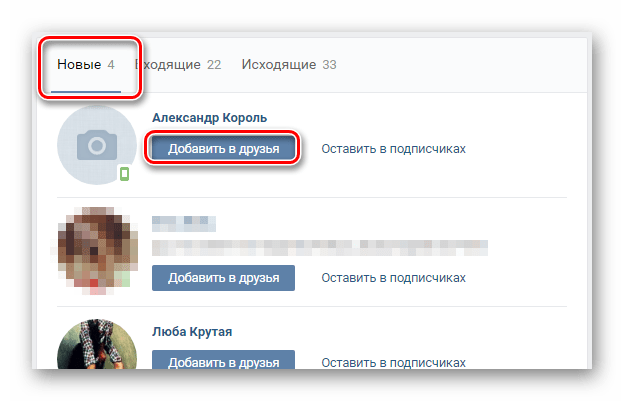
Входящие заявки – это те запросы на дружбу, которые отправили вам. Они просто висят в уведомлениях и абсолютно никак, по сути, не мешают. Все люди, которые присутствуют в данном перечне, до тех пор, пока вы не примете запрос, будут являться вашими подписчиками. И если вы его отклоните, кстати, тоже.
Исходящие заявки – это ваши собственные запросы, и, они сигнализируют о том, что ваше предложение о дружбе не было принято, а вы находитесь в списке подписчиков пользователя. То есть, стали односторонним наблюдателем за его виртуальной жизнью. Еще один способ попасть в подписчики и найти свою заявку в перечне исходящих – оказаться удаленным из списка друзей.
Для многих людей быть чьим-то подписчиком – неприятно. Ведь это значит, что их интерес не взаимен. Самое обидное, никаких уведомлений вы не получите, и пока не проверите свои списки заявок, даже подозревать об этом не будете.
Вот почему каждый пользователь должен знать, как удалить заявки в друзья ВК. Перейдем к инструкциям!
Как удалить запросы в друзья в ВК с телефона
Для начала рассмотрим, как убрать заявки в друзья в Контакте с мобильного телефона.
Входящие
- Откройте мобильное приложение;
- В нижней части дисплея найдите значок с изображением двух человечков (второй справа), тапните;
- В верхней части окна будут «Входящие запросы»;
- Удалить их нельзя, можно лишь тапнуть по кнопке «Отклонить». В этом случае человек отправится в ваш перечень подписчиков. Если вы и этого не хотите, добавьте его на время в черный список, а затем верните оттуда (примерно, через час).
Чтобы добавить человека в ЧС, зайдите в его профиль, нажмите на три вертикальные точки в правом верхнем углу, и выберите команду «Заблокировать».
Чтобы вернуть кого-либо из блока, зайдите на свою главную страницу, нажмите на три горизонтальные полоски вверху, затем тапните по шестеренке и выберите «Черный список». Найдите нужный аккаунт и разблокируйте его.
Исходящие
Тут удалить запросы гораздо проще:
- Зайдите в приложение ВК;
- Тапните по значку с двумя человечками;
- Промотайте страницу до конца;
- Найдите справа клавишу «Списки», тапните;
- Выберите значение «Отправленные»;
- Поочередно нажмите «Отписаться» под каждым отобразившимся профилем;
Как избавиться с компьютера?
Далее, рассмотрим, как очистить заявки в друзья в Контакте с компьютера.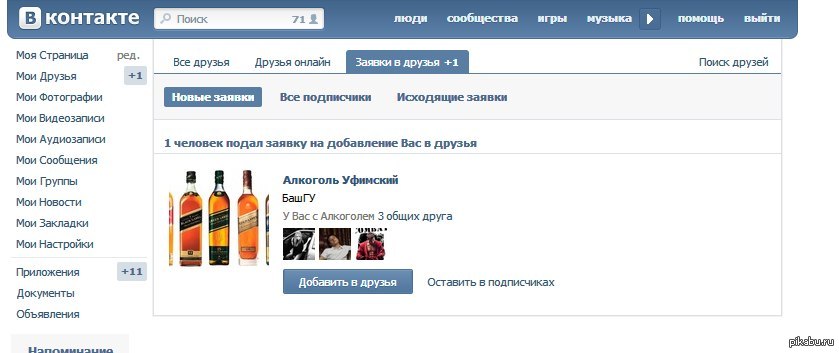 Принцип остается тем же – чтобы удалить входящие, временно добавляем людей в ЧС, исходящие – через отписку.
Принцип остается тем же – чтобы удалить входящие, временно добавляем людей в ЧС, исходящие – через отписку.
Входящие
- Откройте страницу ВК и перейдите в блок «Друзья»;
- В перечне подразделов справа выберите «Заявки в друзья»;
- Отобразятся «Входящие». Чтобы их удалить, вам нужно поочередно заходить в профили, нажимать на три горизонтальные точки под аватаром и выбирать команду «Заблокировать». Через час в своих Настройках (клик по малой аватаре справа вверху) зайдёте в раздел «Черный список» и разблокируете людей;
- Готово.
Исходящие
- В этом же подразделе щелкните по строке «Исходящие»;
- Методично отпишитесь от всех присутствующих в перечне;
- Вот и все, вам удалось удалить себя из подписчиков всех этих пользователей.
Как видите, удаление заявок в друзья Вконтакте – процесс несложный. Однако, из-за необходимости работать вручную, иногда он может занять очень много времени. Особенно, если у вас в запросах сотни аккаунтов.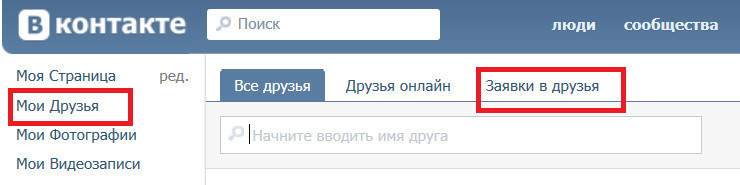 К сожалению, автоматического способа не существует. Именно поэтому мы рекомендуем периодически проверять списки и стараться своевременно удалить из заявок в друзья ВК все лишнее. Успехов вам в чистке!
К сожалению, автоматического способа не существует. Именно поэтому мы рекомендуем периодически проверять списки и стараться своевременно удалить из заявок в друзья ВК все лишнее. Успехов вам в чистке!
Как добавить в друзья Вконтакте? Как написать в вк, если закрыта личка Как написать сообщение когда добавляешь в друзья.
В социальной сети ВКонтакте одна из наиболее важных возможностей сайта состоит в добавлении друзей в список приятелей. Благодаря данному функционалу можно существенно расширить рамки взаимодействия с интересующим вас пользователем, поэтому важно знать, какими методами добавляются новые друзья.
Любой способ отправки приглашения дружбы на сайте VK в обязательном порядке требует принятия со стороны приглашенного человека. При этом, в случае отказа или игнорирования вашей заявки, вы будете автоматически добавлены в раздел «Подписчики» .
Выйти из данного раздела возможно, воспользовавшись нашей инструкцией.
Человек, которому вы отправили предложение дружить, без проблем может удалить вас из списка подписчиков, воспользовавшись, например, функционалом «Черный список» .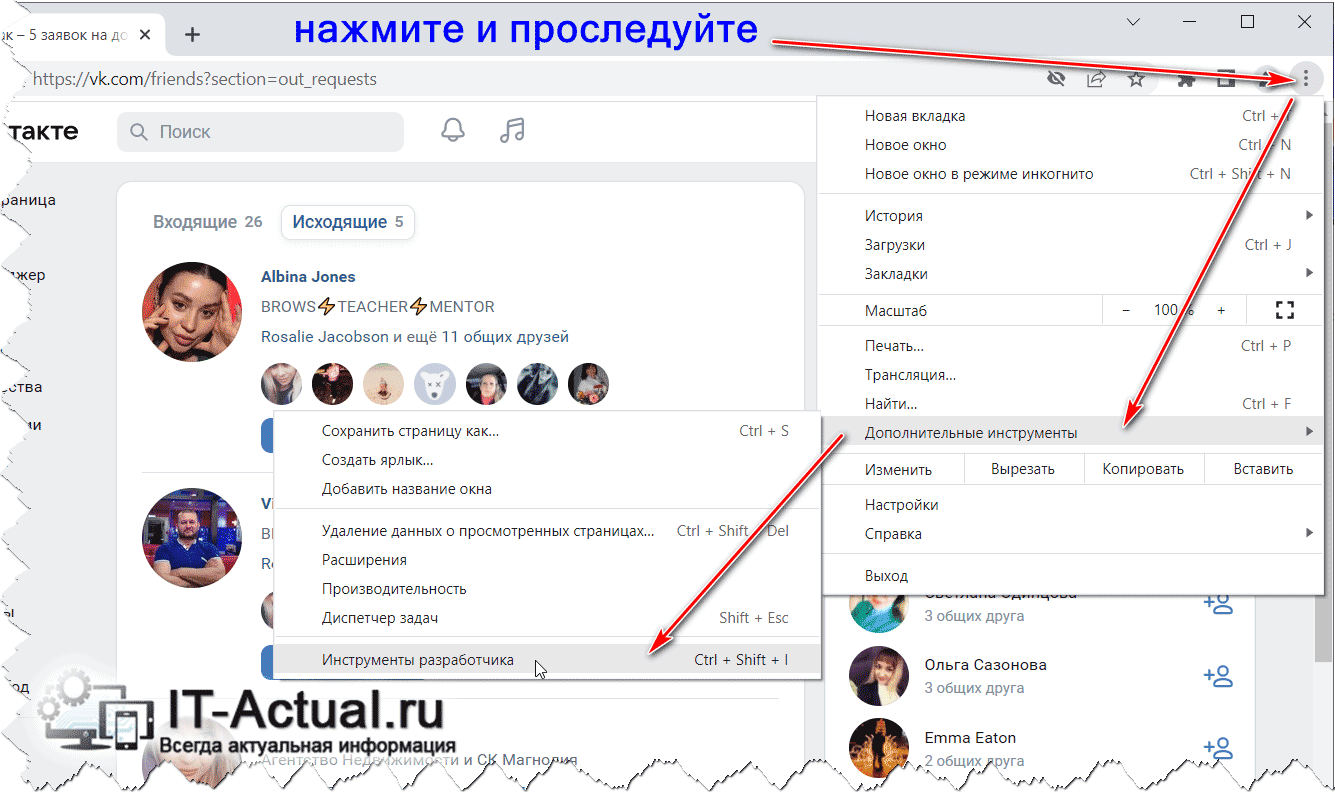
Вследствие всех вышеназванных аспектов, вам следует подготовиться к возможному отказу, о котором, к сожалению, вы не получите уведомления. Кроме того, прежде чем перейти к методам добавления друзей ВК, можете ознакомиться с материалом по теме удаления приятелей.
Способ 1: Отправка запроса через стандартный интерфейс
Как нетрудно догадаться, в рамках сайта ВКонтакте присутствует специальная часть пользовательского интерфейса, предназначенная для быстрой отправки заявки в друзья. Более того, именно таким способом вы можете достаточно быстро подписаться на новости интересующего человека.
При отправке приглашения пользователю, количество подписчиков которого превышает 1000 человек, он будет автоматически добавлен в раздел «Интересные страницы» вашего профиля.
- С помощью интернет-обозревателя перейдите на страницу пользователя, которого хотите добавить в список приятелей.
- Под аватаркой найдите кнопку «Добавить в друзья» и нажмите ее.

- У пользователя может отсутствовать указанная кнопка, а вместо нее будет «Подписаться» . Если вы столкнулась с такой ситуацией, то просто нажмите по имеющейся кнопке.
- После успешной отправки приглашения использованная кнопка изменится на «Заявка отправлена» .
- В период рассмотрения приглашения вы можете его отозвать, кликнув по ранее упомянутой надписи и выбрав пункт «Отменить заявку» . Если пользователь не успел ознакомиться с вашей заявкой, то она автоматически удалится.
- После получения одобрения со стороны приглашенного человека вы увидите надпись «У Вас в друзьях» .
Вы подпишетесь на человека, но он не получит уведомления из-за особых настроек приватности.
Обратите внимание, что даже если пользователь проигнорировал вашу заявку или удалил вас из подписчиков, вы все равно можете отправить повторное приглашение. Но при таком раскладе интересующий вас человек не получит соответствующего уведомления о дружбе.
Данный способ используется подавляющим большинством пользователей из-за простоты. Однако это не единственный возможный вариант.
Способ 2: Отправка запроса через поиск
Внутренняя система поиска ВКонтакте позволяет искать различные сообщества и, что более важно, других людей. При этом интерфейс поиска, с условием наличия авторизации, позволяет вам добавить пользователя в список приятелей без перехода к персональному профилю.
- Перейдите на страницу «Друзья» , используя соответствующий пункт главного меню.
- Через меню, расположенное с правой стороны открывшейся страницы, переключитесь на вкладку «Поиск друзей» .
- С помощью поисковой строки найдите пользователя, которого хотите добавить в друзей.
- Не забывайте использовать раздел «Параметры поиска» , чтобы ускорить процесс розыска.
- Как только вы найдете блок с нужным пользователем, кликните по кнопке «Добавить в друзья» , расположенной с правой стороны от имени и фотографии.

- Так же, как и в первом способе, у некоторых людей надпись «Добавить в друзья» может быть изменена на «Подписаться» .
- После использования указанной кнопки надпись изменится на «Вы подписаны» .
- Для моментального удаления отправленного приглашения повторно нажмите по кнопке «Вы подписаны» .
- Сделав все четко по инструкции, вам остается только дождаться, когда пользователь одобрит вашу заявку и окажется в списке приятелей. В этом случае подпись на кнопке изменится на «Убрать из друзей» .
Способ 3: Принятие заявки в друзья
Процесс принятия приглашения также имеет непосредственное отношение к теме добавления новых приятелей. Более того, это касается каждого ранее названого метода.
- Как только какой-либо пользователь отправит вам заявку в друзья, вы получите уведомление через внутреннюю систему оповещений. Отсюда же можно ее принять или удалить, использовав кнопки «Добавить в друзья» или «Отклонить» .

- При существующем входящем приглашении напротив раздела «Друзья» в главном меню сайта будет отображаться значок о наличии новых заявок.
- Перейдите на страницу «Друзья» с помощью основного меню сайта.
- Вверху открывшейся страницы будет отображен блок «Заявки в друзья» с пользователем, который отправил приглашение последним. Тут же вам нужно найти ссылку «Показать всех» и перейти по ней.
- Находясь на вкладке «Новые» , выберите человека, которого хотите добавить в список приятелей, и нажмите кнопку «Добавить в друзья» .
- В случае принятия заявки вам будет предоставлена возможность выбора связей. Вы можете проигнорировать это, обновив страницу или покинув открытый раздел.
- После принятия приглашения дружбы пользователь окажется в основном списке приятелей в разделе «Друзья» .

- В качестве дополнения для данного способа важно упомянуть то, что каждый приятель после одобрения заявки находится в разделе «Новые друзья» , куда можно попасть через навигационное меню со страницы «Друзья» .
- Здесь в порядке очереди будут представлены все ваши приятели от первого до последнего.
При использовании кнопки «Оставить в подписчиках» , пользователь будет перенесен в соответствующий раздел.
Как можно заметить, в процессе одобрения заявок допущение трудностей практически невозможно, если следовать инструкции.
Способ 4: Мобильное приложение ВКонтакте
Мобильное приложение ВК на сегодняшний день обладает популярностью не меньшей, чем и полная версия сайта. В данном методе мы затронем сразу два процесса, а именно отправки и принятия заявки в друзья из официального приложения для Android.
Заявки в друзья в Вконтакте показывают, какое количество человек хочет с вами подружиться на сайте. Чтобы начать общение с определенным человеком в ВК достаточно отправить ему запрос.
Для этого на сервисе существует специальная
кнопка для добавления в друзья.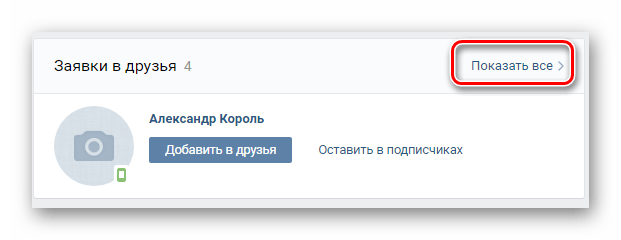 Все заявки, которые приходят к вам, вы можете
увидеть в специальной вкладке «Друзья».
При попадании в этот раздел перед собой вы можете
увидеть три области: ваше общее ,
люди, которые сейчас в онлайне, а также заявки в друзья.
Все заявки, которые приходят к вам, вы можете
увидеть в специальной вкладке «Друзья».
При попадании в этот раздел перед собой вы можете
увидеть три области: ваше общее ,
люди, которые сейчас в онлайне, а также заявки в друзья.
Нажимая на последнюю вкладку, вы увидите своих , новые заявки, а также исходящие. Если вы хотите, чтобы кто-либо из подписавшихся на вас людей смог стать вашим другом, тогда прямо под его именем коснитесь соответствующей кнопки. ВК позволяет набирать не более 9000 друзей на один профиль. Также вы сами можете отправить не более 40 за одни сутки. Если у вас накопилось более 1000 новых заявок в друзья, вы их не проверяете и никого не добавляете, то Вконтакте со временем перестанет уведомлять вас о новых людях, которые хотят завести с вами дружбу. Чтобы этого не произошло периодически проверяйте, сколько новых друзей у вас накопилось и удаляйте из своего списка тех, с которыми давно потеряли связь.
Исходящие заявки в друзья Вконтакте
Исходящие заявки в друзья Вконтакте оповещают вас о том,
сколько человек не приняло ваше предложение о дружбе. При отправлении своего запроса, происходит подписка на
страничку того человека, с кем хотите завести общение.
Если он долгое время не добавляет вас, вы остаетесь в его
подписчиках. Также, в исходящих заявках можно увидеть, кто
из ваших знакомых исключил вас из своего списка друзей.
При отправлении своего запроса, происходит подписка на
страничку того человека, с кем хотите завести общение.
Если он долгое время не добавляет вас, вы остаетесь в его
подписчиках. Также, в исходящих заявках можно увидеть, кто
из ваших знакомых исключил вас из своего списка друзей.
Если вы не желаете наблюдать перед собой вкладку исходящие заявки, совершите отписку от всех людей, которые находятся в данном разделе.
На область исходящих заявок нельзя взглянуть со своего телефона, она доступна только с компьютера. Если вы отписались от человека и в тот же день снова постучались к нему в друзья, то ВК не пришлет ему извещение о новой заявке. И вы просто автоматически перенесетесь в список подписчиков.
Как посмотреть заявки в друзья Вконтакте
Чтобы посмотреть заявки в друзья Вконтакте нужно перейти во вкладку «Друзья». Нажать на область новых.
Если кто-то хочет начать с вами общение, и вы в этом момент
находитесь на сайте, то вам придет звуковое оповещение. Чтобы не пропустить ни одной заявки вы можете подключить
отправление уведомлений. Для этого стоит перейти в раздел настроек.
Далее:
Чтобы не пропустить ни одной заявки вы можете подключить
отправление уведомлений. Для этого стоит перейти в раздел настроек.
Далее:
- Коснитесь области «Оповещения».
- Отметьте свое желание получать новость о новых друзьях на телефон галочкой.
- Также, возможно произвести настройку отправки этого уведомления к себе на почту. Для этого достаточно пролистать ниже и в соответствующем разделе выбрать, насколько часто вы хотите получать извещение о новых друзьях.
Если у вас уже достаточно друзей, и вы желаете, чтобы люди, которые хотят завести знакомство с вами, смогли стать только вашими подписчиками, тогда нужно будет перейти в раздел приватность.
Далее переместиться в область настройки «Связь со мной».
Здесь, напротив надписи «О каких заявках в друзья приходят
оповещения» выберите пункт «От друзей». В данном случае,
перед человеком, который зайдет на вашу страничку, вместо
кнопочки «Добавить в Друзья» будет находиться
клавиша «Подписаться». Также в разделе настроек, вы сможете скрыть
свое .
Также в разделе настроек, вы сможете скрыть
свое .
- Если стоит галочка то при сворачивании программы в трей, программа будет показывать уведомления о действиях программы в нижнем правом углу
- При совершении программой действий, она проверяет не было ли уже совершено действий к этому пользователю, если галочки нет, то будет проверять только список применяемой функции (т.е. если программа хочет поставить лайк, то она проверяет только список пользователей, кому уже был поставлен лайк), если галочка стоит, то программа будет проверять все списки (т.е. если программа хочет поставить лайк, то она проверит нет ли в списках поставленных лайков, заявок в друзья, поставленных комментариев, отправленных сообщений данного пользователя, если есть, то перейдет к следующему пользователю, этому ставить не будет)
- сохранить выбранные настройки
Добавление аккаунтов:
- Напишите сюда логин аккаунта, который хотите добавить
- Напишите сюда пароль от аккаунта, который хотите добавить
- Нажмите эту кнопку, что бы добавить аккаунт
- Если у вас несколько аккаунтов, логины и пароли сохранены в текстовый файл, то можно их быстро добавить, данные должны быть записаны в текстовом виде в формате логин:пароль каждая пара в новой строке. Нажмите кнопку «Добавить из файла» и выберите текстовый файл с данными
Лайки
- Включает/выключает функцию «лайки»
- Количество лайков, которое будет поставлено к одному пользователю (если выбран режим фото+пост то будет поставлено это количество и на фото и на пост) если у пользователя меньше фотографий или постов, чем вы выбрали, то будет поставлено максимально возможное количество
- Режим: фото — ставит на последние аватарки пользователя, пост — ставит на последние посты на стене пользователя, фото+пост — ставит и на аватарки и на стену
- Интервал между лайками (интервал примерный, программа его меняет +- 20 сек что бы не палиться как работ)
- Строка запроса, аналогично в браузере, где Вы вводите для поиска имя или фамилию
- Сортирует пользователей: по дате регистрации — ищет сначала пользователей, которые недавно регистрировались, по популярности — ищет сначала популярных пользователей (с большим количеством подписчиков)
- Выберите страну, по которой вы хотите искать пользователей
- Выберите город, в котором вы хотите искать пользователей
- Выберите пол пользователей
- Минимальный возраст
- Максимальный возраст
- Семейное положение пользователей
- Интересы — ищет пользователей, у которых в интересах написано выбранное. Напишите интересы через запятую без пробелов, программа будет выбирать один из них по очереди
- Группа в которой состоят пользователи, введите ID группы (откройте любую группу, если ссылка https://vk.com/public43415607 то 43415607, если https://vk.com/egoschool то откройте любую запись на стене этой группы https://vk.com/egoschool?w=wall-43415607 _60523)или несколько через запятую без пробелов, программа будет искать по очереди из этих групп. Внимание! не используйте одновременно и интересы и группы, если использовать и то и другое то круг пользователей сужается т.к. шанс что пользователь состоит в группе и у него интерес, который вы указали очень маленький
- Ищет только пользователей кто сейчас онлайн
- Ищет пользователей, у которых стоит на аватарке фотография
- Сохраняет заданные настройки
- если стоит галочка то при сохранение настроек, программа сохранит эти настройки ко всем аккаунтам в программе, если не стоит то только к выбранному
Друзья
Добавление сообщений
- Добавляет новое сообщение (добавляйте несколько сообщений, программа выбирает одно случайным образом). Открывается окно добавления сообщения
- Список добавленных сообщений
- Отображает выбранное сообщение в п.2
- Изменяет сообщение, выбранное в п.2
- Удаляет сообщение, выбранное в п.2
- Вставляет *username* в текст сообщения, при отправки сообщения *username* заменяется на имя пользователя, кому отправляется
- Сообщение, которое будет отправляться
- Прикрепленные файлы к сообщению в формате photo222565581_387217455 до 10 штук через запятую без пробелов. Откройте нужный файл в браузере https://vk.com/id222565581?z=photo222565581_387217455 %2Fphotos222565581 красным выделен нужный формат
- Добавляет новое сообщение
Сообщения
Комментарии
Стена
- Выкл — функция отключена, Одна запись — обновляет одну запись, заданную п.4 и п.5 с интервалом п.3 (отличный способ оповестить друзей и подписчиков о новом предложении), Репост с группы — при появлении новой записи группе п.2 программа делает репост на страницу пользователя (отличная функция для раскрутки групп)
- ID группы, с которой делать репост при п.1 — Репост с группы
- Интервал обновления записи
- Сообщение, которое будет публиковаться при п.1 — одна запись
- Прикрепленные файлы, которые будут вместе с сообщением п.4 до 10 штук через запятую без пробелов
- сохраняет настройки
- если галочка стоит то данные настройки будут сохранены для всех аккаунтов в программе
Настройки аккаунта
- Сообщение и прикрепленные файлы, которые будут отправлены, обязательно добавьте в сообщение *username* что бы сообщение было уникальным
- Если нужно, укажите страну
- Если необходимо, укажите город, программа отправит сообщение друзьям, только из этого города
- Сообщения — отправит сообщение всем друзьям в ЛС, Сообщения только онлайн — отправит друзьям, кто на данный момент сейчас онлайн, На стену — отправит всем друзьям, у кого открыта эта возможность, сообщение на стену, На стену только онлайн — Отправит сообщение на стену друзьям, кто на данный момент онлайн и у кого есть такая возможность (у некоторых пользователей добавление на стену сообщений закрыта настройками приватности)
- начинает отправку сообщений
- Критерии поиска пользователей
- Находит пользователей по заданным критериям
- Сколько пользователей найдено
- Сохраняет пользователей в таблицу (можно несколько раз искать по разным критериям и потом уже все сохранить в файл)
Нередко случается такое, что вы, найдя на просторах социальной сети ВКонтакте нравящегося вам человека, отправляете ему заявку в друзья, однако в ответ на ваше предложение дружбы, пользователь оставляет вас в подписчиках. В этом случае практически каждый хозяин персонального профиля чувствует дискомфорт, тесно переплетающийся с желанием удалить некогда отправленное приглашение дружбы.
Если судить в целом, то весь процесс удаления входящих и исходящих заявок не требует от вас выполнения каких-то особо сложных действий. Все, что нужно – это следовать инструкции.
Представленные инструкции подойдут совершенно любому пользователю соц. сети ВКонтакте, вне зависимости от каких-либо факторов.
По своей сути действия, нацеленные на удаление входящих заявок в друзья, существенно отличаются от тех, что необходимо выполнить для очищения списка исходящих от вас приглашений. Таким образом, несмотря на использование одной и той же части функционала, рекомендации требуют к себе внимания по отдельности.
Удаляем входящие заявки
Избавление от входящих заявок в друзья – это процесс который уже был ранее нами рассмотрен в специальной статье об удалении подписчиков. То есть, если вам требуется очистить список входящих приглашений дружбы от пользователей сайта VK.com, рекомендуется прочитать эту статью.
Рассматривая действия по удалению входящих заявок вкратце, обратите внимание, что лучше всего удалять подписчиков непосредственно временным занесением их в черный список с последующим снятием блокировки.
Если вас не устраивает этот метод, вы можете воспользоваться другими, прочитав упомянутую выше статью по соответствующей теме.
Чтобы принудительно отозвать чужую заявку, с момента занесения пользователя в черный список должно пройти более 10 минут. В противном случае приглашение никуда не денется.
На этом процесс избавления от входящих заявок можно считать законченным.
Удаляем исходящие заявки
Когда вам необходимо избавиться от некогда отправленных заявок, процесс их удаления существенно упрощается, если сравнивать с действиями из первой половины инструкции. Связано это непосредственно с тем фактом, что в интерфейсе ВК есть соответствующая кнопка, нажав на которую вы отпишитесь от пользователя, отклонившего ваше приглашение дружбы.
Заметьте, что в данном случае, если вам попался пользователь, который не любит собирать других людей в своем списке подписчиков, то вы возможно сами окажетесь в ЧС этого человека на некоторый период времени.
Так или иначе, проблема удаления исходящих заявок всегда была и будет актуальной, особенно среди достаточно общительных и не менее популярных пользователей данной социальной сети.
Подобная подпись, как, собственно, и сам человек, исчезнет из этого раздела соц. сети сразу после обновления данной страницы.
Обратите внимание, что в случае повторной отправке приглашения дружбы удаленному из этого списка человеку, он не получит уведомление. При этом, вы все же окажетесь в его списке подписчиков и можете оказаться в друзьях по желанию хозяина профиля.
Если вы удалили какого-то пользователя из подписчиков путем занесения в черный список с последующим вынесением, или же точно так же поступили с вами, при повторной заявке уведомление будет отправлено в соответствии со стандартной системой оповещений ВКонтакте. В этом, собственно, состоит одно из главных отличий процессов удаления приглашений к дружбе.
Желаем всего наилучшего!
Первый миллион пользователей уже получили возможность оценить новую систему добавления в друзья в социальной сети ВКонтакте. Предлагаю Вашему вниманию 7 основных преимуществ данной системы:
1. Отныне Вы можете видеть все отправленные Вами заявки на добавление в друзья, а также текстовые сообщения, которые Вы к ним прикрепили.
2. Отныне Вы получите возможность отменять отправленные Вами заявки на добавление в друзья.
3. Отныне Вы будете видеть, кто удалил Вас из своего списка друзей.
4. Отныне Вам предлагается возможность скрыть людей, на обновления которых Вы решили подписаться.
5. Вам больше не будут надоедать повторными заявками на добавление в друзья после того, как Вы однажды отменили запрос.
6. На страницах теперь будет лишь одна ссылка – «Добавить в друзья», которая также будет подписывать Вас на страницу интересующего Вас человека.
7. Популярным людям отныне не понадобиться переводить растущее количество добавленных в друзья пользователей в подписчиков. Заявки на добавление в друзья и есть подписчики.
Появление новой системы
Полтора года назад разработчики Вконтакте ввели сервис, который предоставил возможность подписываться на обновления страницы интересных Вам пользователей. Данная система помогла известным людям обзавестись сотнями тысяч подписчиков. Однако система была далеко не идеальна. С одной стороны, кнопка «Подписаться на обновления» была невостребованной в 99% случаев, и часто только путала пользователей, которые только начали пользоваться социальной сетью. С другой стороны, даже в случае со страницами знаменитостей, большинство участников сети продолжало, на всякий случай, жать на обе ссылки. Что, как не трудно догадаться, приводило к некоторой путанице, которую разработчики Вконтакте с сегодняшнего дня начали устранять.На всех личных страницах Вконтакте осталась только одна кнопка – «Добавить в друзья». Отныне во время отправки заявки на добавление в друзья, пользователи будут автоматически подписываться на обновления интересующего их участника социальной сети. Если Вы пожелаете скрыть от остальных пользователей факт данной подписки, Вы можете воспользоваться настройками на вкладке Приватность («Кого видно в списке моих друзей и заявок»).
На момент публикации данной новости обновленная система добавления в друзья Вконтакте доступна только части участников сети, и в течение нескольких дней станет общедоступной.
Когда будет завершено развертывание обновленной системы на все 150 миллионов личных страниц ВКонтакте, разработчики запланировали продолжить совершенствование сервиса «Друзья» Вконтакте. Участники сети, которые отправили Вам заявку в друзья, будут упорядочиваться относительно количества общих с Вами друзей. Такой подход позволит даже самым популярным личностям быстро находить среди толпы своих поклоннико тех, с кем они знакомы лично. Помимо всего этого, алгоритмы Вконтакте научились рекомендовать своим пользователям страницы интересных именно им знаменитостей, а также топ-блоггеров. В этом месяце эти алгоритмы будут активированы.
Как сделать, чтобы на тебя подписывались ВКонтакте? Что делать, если никто не подписывается
Как удалить подписчиков в ВК
Изменения в системе друзей в популярной социальной сети Vkontakte вызвали много негативных откликов со стороны пользователей: теперь если вы отклонили запрос человека о добавлении в друзья, он остается у вас в подписчиках. Более того, незнакомые люди могут просто подписаться на ваши обновления, не добавляя вас в друзья. Как удалить подписчиков В контакте?
Когда вы подписываетесь на человека, его общедоступные обновления появляются в вашей ленте новостей. Точно так же ваши общедоступные обновления появляются в ленте новостей тех, кто подписан на вас. В отличие от добавления в друзья, подписка — процесс не обоюдный: человеку не нужно ваше согласие, чтобы подписаться на ваши обновления.
Многих такое положение дел раздражает: не всем приятно, когда на их новости подписаны незнакомые люди или те, с кем пересекаться не хочется (бывший парень или девушка, новая пассия бывшего парня или девушки, коллеги и т.п.). Да и пытавшиеся добавить вас в друзья спамеры в списке подписчиков как-то не радуют. Можно ли как-то удалить из списка подписчиков в ВК (в Контакте) неугодных вам пользователей и как это сделать?
1. Занести подписчиков в черный список
Этот способ — самый действенный, но радикальный. Зайдите на страничку с вашими подписчиками, наведите на аватарку жертвы и кликните на крестик в правом верхнем углу. Появится окошко подтверждения. Если уверены — жмите Продолжить.
Когда вы занесете человека в черный список, он больше не сможет отправлять вам личные сообщения и заявки в друзья, а также просматривать вашу страницу. При этом он, естественно, исчезнет из списка подписчиков. Недостаток этого метода в том, что каждого подписчика придется заносить в список вручную, если их у вас слишком много — процесс окажется довольно трудоемким.
Если вы решили помиловать кого-то из списка, перейдите на вкладку Черный список в разделе Мои Настройки и кликните по ссылке Удалить из списка напротив этого пользователя. Но учтите, что тогда пользователь снова будет в списке ваших подписчиков, если он не успел отписаться сам.
2. Попросить подписчиков удалиться самим
Действенного способа, как убрать незнакомых подписчиков в ВК (в Контакте), не добавляя их в черный список, нет. Но можно попробовать использовать способы «окольные», какой-то из них может помочь. Для начала можно попросить человека отписаться от вас по-хорошему, отправив ему личное сообщение. Или оставить на своей стене послание всем читающим вашу стену с просьбой отписаться: они увидят его в своей ленте новостей.
Вот только нет никаких гарантий, что люди добровольно отпишутся от ваших обновлений. Общее воззвание заметят не все, спамеры вряд ли вообще прочитают ваше сообщение, некоторым подписчикам вы, возможно, сами не будете писать, потому что общаться с этими людьми не хотите. Наконец, если подписчиков много, писать каждому лично может оказаться утомительным занятием.
3. Ограничить приватность в ВК
Поэтому третий вариант — это оставить подписчиков, но при этом максимально урезать им доступ к вашей личной информации. В настройках приватности (пункт меню Мои Настройки, вкладка Приватность) вы можете сделать так, что большую часть вашей личной информации смогут видеть лишь ваши друзья — а кого добавить в друзья, вы уже решаете сами.
Недостаток этого метода в том, что ограничить доступ нежеланных гостей ко всей информации не удастся: будет видна часть вашей личной информации (к примеру, дата рождения, город, логин Skype, вебсайт), ваши записи на стене, фотографии, которые вы постили на своей стене, список ваших друзей и подписок (скрыть можно только 15 из них), видео- и аудиозаписи. Так что полностью закрыться от не-друзей, не занося их в черный список, как это было возможно раньше, вам не удастся.
Так что единственный верный способ убрать подписчиков ВК — это занести их в черный список. Но способ этот достаточно радикальный (человек больше вообще не сможет с вами общаться) и трудоемкий.
Последнее глобальное нововведение в контакте – изменение сервиса добавления в друзья. Теперь, подавая заявку человеку на добавление в друзья, вы автоматически становитесь подписчиком его страницы.
После того, как владелец страницы увидит ваш запрос, он может либо сделать вас полноправным другом, либо же оставить вас в подписчиках.
Такой вариант избавит вас от многократных добавлений в друзья одним и тем же человеком.
К тому же вы сможете узнать, кто удалился из списка ваших друзей, ведь после удаления вы останетесь подписаны на их страницу. Достаточно будет просто открыть вкладку, на которой видны ваши исходящие заявки. Это логичное развитие предыдущей функции «Поклонники и кумиры», с помощью которой появлялась возможность добавления пользователя в свои кумиры.
Раньше можно было сделать человека своим кумиром, если рейтинг его страницы превышает 200 баллов, и быть в курсе новостей и событий, происходящих на его страничке. Теперь же, благодаря подпискам, вы сможете наблюдать за всеми интересными страницами и людьми, вне зависимости от рейтинга.
Так как же подписаться на необходимую страницу? Подписка оформляется простым нажатием «Добавить в друзья» на странице. После нажатия вы становитесь подписчиком этой страницы, и все обновления будут отображаться в вашей ленте. Это работает как с личными страницами пользователей, так и со страницами различных групп в контакте. Подписка поможет вам узнать новости и обновления страниц, на которых установлены настройки приватности.
Оформить подписку на страницу собственных друзей нельзя, но вы и без этого можете узнавать новости данных страниц. После оформления подписки интересующие вас аккаунты начнут отображаться в специальной вкладке «Подписки». Эта вкладка находится ниже вкладки друзья.
Также, в общем разделе, есть вкладка заявок, которая разделена на две группы: входящие заявки, которые отправили вам, и исходящие заявки, отправленные вами.
Для того, чтобы отписаться от подписанной страницы, вам нужно зайти к пользователю и навести на область под его аватаром «Вы подписаны на». После этого остается лишь кликнуть мышкой на «Отмена» и вы больше не подписчик этой страницы. Тоже самое вы можете проделать во вкладках исходящих и входящих заявок.
Теперь, удаляя друзей из своего списка, вы автоматически переносите их в список подписчиков вашей страницы. Для того чтобы удалить подписчиков, нужно перенести их в черный список. Вы всегда можете отказать человеку в запросе на добавлении в друзья и автоматически сделаете его подписчиком своей страницы.
Многие пользователи ВК едва ли не мечтают о тысячах подписчиков. Как правило, огромное количество подписчиков есть у звезд, у различных моделей, у политиков и т.д. Можно ли сделать так, чтобы на твою страницу люди подписывались сами?
Если вы хотите, что бы люди сами на вас подписывались, нужно предложить что-то взамен. Например, можно быть популярной личностью, причем не обязательно в реально жизни — достаточно быть популярным в интернете.
Как этого добиться? Существуют различные пути. Кто-то становится видеоблогером, кто-то начинает петь, третьи становятся известными личностями в определенных кругах… В общем, главное здесь — засветиться. Это трудно, но возьмите тех же видеоблогеров — многие из них настолько популярны, что сегодня их приглашают даже на телевидение, хоть некоторые из них никогда даже не раскручивали собственные каналы на YouTube.
Впрочем, есть способ попроще. Начните постить интересные фотографии на вашей странице. Так, если вы обладаете модельной внешностью, число подписчиков будет увеличиваться с каждым днем. Причем это касается не только девушек, но и парней.
Словом, пробуйте, предлагайте что-то новое или забавное и люди к вам сами потянутся.
Теперь поговорим немного о другом. Чтобы люди подписывались на вас, необходимо добавить на страницу кнопку «Подписаться» вместо «Добавить в друзья». Как это сделать, наш сайт уже , поэтому вкратце напомним, что вам необходимо зайти в настройки на своей странице, выбрать вкладку «Приватность» и в пункте «О каких заявках в друзья приходят оповещения» выбрать «От друзей друзей».
После этого появится кнопка «Подписаться» на вашей странице.
Что делать, если никто не подписывается?
Если вы так и не нашли способ для того, что бы на вас подписывались люди, вы можете оставлять заявку на добавление в друзья в группах. Для этого выбираете соответствующее сообщество и пишите что-то типа «Добавляю в друзья всех», после чего ждете заявки.
Только в друзья пользователей добавлять вы не будете, а будете получать готовых подписчиков. У этого способа есть два минуса. Первый — вы портите себе карму, фактически обманывая других пользователей. Во-вторых, не стоит удивляться тому, что пользователи станут от вас отписываться, не получая взаимной дружбы.
Кстати, некоторые пользователи пытаются увеличивать подписчиков за счет еще большего обмана — обещают за подписку некую сумму денег. Разумеется, ничего подписчики не получают. Стоит ли прибегать к обману, каждый решает сам.
Привет, и сегодня мы поговорим о том, как удалить подписчиков Вконтакте . Эта функция по вкусу далеко не всем, так как теперь, удаляя человека из друзей или отказывая ему в запросе о дружбе, вы будете продолжать видеть неугодного по-прежнему, только уже в подписчиках.
Нередко это раздражает, потому что не все хотят, чтобы их новости мелькали в чужой ленте, тем более у незнакомого человека. Подписчики хороши в основном для тех, кто жаждет популярности. А если совсем не жаждет?
Кроме того, в подписчики лезут разные спамеры, рекламщики, боты «лишь-бы-добавить», и там же остаются люди, которых вы видеть не хотите — просто неприятные личности или «бывшие любови». Поэтому немало людей хочет знать том, как удалить подписчиков Вконтакте разом. К сожалению, официального способа у соцсети нет, но не все потеряно — ниже есть «обходные пути».
Если подписчиков немного и все они «живые» (не боты-спамеры), можно через сообщение на своей стене или даже личку попросить отписаться от вас. Если же их много, или у них закрыты ЛС, или страницы ваших подписчиков заморожены, проблему таким путем не решить. Кроме того, ваше сообщение на стене совсем не факт, что увидят.
Зато следующий вариант куда более радикален и сработает точно.
Добро пожаловать в черный список
При попытке удалить пользователя ВК из подписчиков, функционал соцсети предлагает лишь добавить его в .
Как это делается, по пунктам:
● открыть «Мои подписчики»;
● навести курсор на аватарку подписчика, щелкнуть на ней в правом верхнем углу на крестик и тем самым заблокировать;
● подтвердить отправку пользователя в чс;
● долго и нудно делать то же самое с другими подписчиками, пока все не окажутся в бане.
Теперь наберитесь терпения. Через час, а лучше через сутки, можно будет удалить всех этих людей из блэклиста, но не раньше, в противном случае они снова окажутся в подписчиках. Можно, конечно, и вовсе не удалять их из — дело вкуса.
Еще один радикальный метод — зайти на страницу подписчика и далеко внизу под его аватаркой нажать «Заблокировать Имя_пользователя». Годится только в случаях, если подписчиков мало или этот чем-то насолил особенно.
Также в блэклист можно добавить вручную, скопировав туда адрес страницы юзера ВК и нажав «Добавить».
«Отстаньте от меня все», или как оградить страницу от любопытных глаз
Есть еще третий вариант — не удалять подписчиков, но не оставлять им почти никакой информации. Такую возможность дает вкладка «Приватность» (меню «Настройки»). В ней вы сможете настроить свою страницу так, чтобы большая часть информации была доступна только друзьям.
К сожалению, полностью информацию на странице скрыть нельзя, другие пользователи хоть что-то, да увидят. Например, невозможно скрыть записи на стене, список подписок (пабликов), и т.д.
Единственный способ полностью скрыть профиль от другого человека — это добавление того в «бан». Тогда он увидит из информации на вашей странице только то, что он не может ее просматривать. В противном случае пользователям что-то, да останется «на растерзание». Плюс к тому, подписчики, бывшие до того, тоже никуда не денутся.
Как известно, все пользователи, которые отправляют вам заявки в друзья, автоматичеки становятся вашими подписчиками. Пока вы не одобрите заявку человека, он так и будет висеть у вас в списке. Если подобный перечень вы хотите почистить, не добавляя людей в друзья из подписчиков, а просто удаляя их, то читайте данную статью.
Как посмотреть подписчиков Вк
Заходим на свою страничку и в левом меню кликаем по ссылке «Друзья»:
У нас открывается новая страничка, в правом меню нажимаем на ссылочку «Заявки в друзья»:
Именно во вкладке «Входящие» и находятся все люди, которые на вас подписались:
Данное окошко не предусматривает функции удаления людей из подписчиков. Хотя, конечно, есть один способ: вы можете перейти отсюда на страницу того, которого хотите удалить и заблокировать его уже на его страничке. Но есть еще один более понятный и часто используемый способ, именно к нему мы и переходим.
Как удалить человека из подписчиков вконтакте в полной версии
Заходим на главную страничку своего аккаунта, и под подробной информацией высвечивается количество тех, кто на вас подписался. На него мы и нажимаем:
Сразу же у нас открывается перечень. Для того чтобы удалить кого-нибудь оттуда нажмите на крестик в правом верхнем углу аватарки:
Нам сообщают, что таким образом мы добавим данный аккаунт в черный список. Мы соглашаемся с этим и нажимаем на кнопочку «Продолжить»:
Вот и все, данный товарищ исчез из подписчиков и попал в черный в вашем аккаунте. Он, конечно же, может там и находиться, но, если вас такое не устраивает, то можно пойти дальше.
Пусть данный аккаунт повисит у вас пару дней в черном списке, а далее уже можно удалять его и оттуда. Если удалить раньше, то, возможно, он опять появится в подписчиках. Как же это сделать. Читаем дальше…
Нажимаем на верхнее меню в правом верхнем углу и из выпавшего меню выбираем пункт «Настройки»:
На следующем этапе в этом же правом меню выбираем пункт «Черный список»:
Открывается у нас он. Находим нужного нам и напротив него жмем на ссылочку «Удалить из списка»:
Таким образом, вы удалите человека из подписчиков, не добавляя его в черный.
Как удалить подписчиков вконтакте с телефона
И так, если у вас смартфон либо планшет на платформе Андроид с установленным мобильным приложением Вконтакте, то читаем инструкцию.
Запускаем приложение, и сразу же на главной страничке у вас выводится количество людей, которые подписаны. Нажимаем на него:
Запускается окошко с людьми, которые на вас подписаны. Находим того, которого хотим удалить и нажимаем на него:
Попадаем на страничку человека и в правом верхнем углу находим меню в виде трех вертикальных кнопок. Нажимаем на него и из выпавшего меню выбираем пункт «Заблокировать»:
Как отключить уведомления вк на почту. Как отключить уведомления вконтакте
Разработчики социальной сети Вконтакте позаботились о том, чтобы пользователи получали уведомления о любом изменении, которое происходит у них в аккаунте. В связи с этим можно услышать характерный звук, когда получаем сообщения, либо наши записи или фотографии кто-то лайкает. На почту приходят письма, если к нам кто-то хочет добавиться в друзья либо у кого-нибудь день рождения.
Кому-то это нравится, а кого-то может бесить. В связи с этим я решил написать данную статью, чтобы вы научились отключать некоторые оповещения и не слушать ночью звуки, доносящиеся с вашего телефона либо ноутбука.
Где находятся нужные настройки?
Все параметры уведомлений, собраны в соответствующем разделе. Попасть туда можно по прямой ссылке:
https://vk.com/settings?act=notify
Разумеется, вы уже должны быть авторизованы Вконтакте.
Либо нажмите на значок в виде колокольчика, в верхней части окна браузера. Откроется список последних уведомлений. Здесь нажмите на ссылку «Настроить».
Переходим к настройке уведомлений
Третий вариант — открыть меню, выбрать пункт «Настройки». И на следующей странице открыть вкладку «Уведомления».
Открываем меню с настройками
В независимости от того, какой вариант вы выберите, перед Вами в итоге будет раздел с доступными параметрами. Именно здесь мы будет работать дальше.
Раздел с настройками уведомлений
Удаляем заявки в друзья ВКонтакте
Нередко случается такое, что вы, найдя на просторах социальной сети ВКонтакте нравящегося вам человека, отправляете ему заявку в друзья, однако в ответ на ваше предложение дружбы, пользователь оставляет вас в подписчиках. В этом случае практически каждый хозяин персонального профиля чувствует дискомфорт, тесно переплетающийся с желанием удалить некогда отправленное приглашение дружбы.
Удаляем заявки в друзья
Если судить в целом, то весь процесс удаления входящих и исходящих заявок не требует от вас выполнения каких-то особо сложных действий. Все, что нужно – это следовать инструкции.
Представленные инструкции подойдут совершенно любому пользователю соц. сети ВКонтакте, вне зависимости от каких-либо факторов.
По своей сути действия, нацеленные на удаление входящих заявок в друзья, существенно отличаются от тех, что необходимо выполнить для очищения списка исходящих от вас приглашений. Таким образом, несмотря на использование одной и той же части функционала, рекомендации требуют к себе внимания по отдельности.
Удаляем входящие заявки
Избавление от входящих заявок в друзья – это процесс который уже был ранее нами рассмотрен в специальной статье об удалении подписчиков. То есть, если вам требуется очистить список входящих приглашений дружбы от пользователей сайта VK.com, рекомендуется прочитать эту статью.
Подробнее: Как удалить подписчиков ВКонтакте
Рассматривая действия по удалению входящих заявок вкратце, обратите внимание, что лучше всего удалять подписчиков непосредственно временным занесением их в черный список с последующим снятием блокировки.
Подробнее: Как добавлять людей в черный список ВКонтакте
Если вас не устраивает этот метод, вы можете воспользоваться другими, прочитав упомянутую выше статью по соответствующей теме.
- С помощью главного меню, расположенного в левой части экрана, переключитесь к разделу «Моя Страница».
Под основной информацией вашего персонального профиля найдите панель со статистикой аккаунта.
Среди представленных пунктов кликните по разделу «Подписчики».
Тут, в этом списке людей, вы можете найти любого пользователя, который когда-либо отправлял вам приглашение дружбы. Чтобы удалить человека, наведите курсор мыши на его фотографию, и кликните по значку крестика в верхнем правом углу со всплывающей подсказкой «Заблокировать».
В раскрывшемся окне «Добавление в черный список» нажмите кнопку «Продолжить», чтобы подтвердить блокировку и, соответственно, удаление пользовательской входящей заявки в друзья.
Чтобы принудительно отозвать чужую заявку, с момента занесения пользователя в черный список должно пройти более 10 минут. В противном случае приглашение никуда не денется.
На этом процесс избавления от входящих заявок можно считать законченным.
Удаляем исходящие заявки
Когда вам необходимо избавиться от некогда отправленных заявок, процесс их удаления существенно упрощается, если сравнивать с действиями из первой половины инструкции. Связано это непосредственно с тем фактом, что в интерфейсе ВК есть соответствующая кнопка, нажав на которую вы отпишитесь от пользователя, отклонившего ваше приглашение дружбы.
Заметьте, что в данном случае, если вам попался пользователь, который не любит собирать других людей в своем списке подписчиков, то вы возможно сами окажетесь в ЧС этого человека на некоторый период времени.
Так или иначе, проблема удаления исходящих заявок всегда была и будет актуальной, особенно среди достаточно общительных и не менее популярных пользователей данной социальной сети.
- Находясь на сайте ВК, через главное меню в левой части окна перейдите к разделу «Друзья».
В правой части открывшейся страницы найдите навигационное меню и переключитесь через него на вкладку «Заявки в друзья».
https://youtu.be/Tch29ovAX7g
Как включить или отключить уведомления Вконтакте?
Среди списка доступных вариантов, нам нужно найти необходимый тип уведомления. И для него поставить переключатель в положение «Выключено». Ниже будет показан весь процесс, на примере самых популярных вариантов оповещений.
Оповещение на самом сайте ВКонтакте
Здесь работаем с блоком «Уведомления на сайте». Нас интересуют 4 пункта:
- Показывать мгновенные уведомления;
- Получать уведомления со звуком;
- Показывать текст сообщений;
- Получать браузерные уведомления.
Отключаем их, переводом переключателя в нужный режим.
Изменения применяются автоматически.
Как вы понимаете, включение происходит по тому же принципу — просто устанавливаем переключатель в положение «Включено».
Что нужно делать?
На данный момент над ошибками трудятся разработчики. Можно попытаться вернуть уведомления в нормальный режим своими силами. Пока есть несколько советов от пользователей Apple-устройств, и эти способы в большинстве случаев помогают решить вопрос. Для начала нужно убедиться, что на вашем гаджете установлены последние, самые актуальные версии как VK, так и ПО.
- Первый способ — проверить, включены ли уведомления вообще. И не стоит возмущаться, ведь чаще всего проблема именно в этом. Пользователь случайно отказывается получать уведомления, не вчитываясь в информацию во всплывающем окне, или сбой происходит автоматически. В любом случае первым делом нужно проверить настройки. Открываем в них пункт уведомлений и ищем в списке установленных приложений VK.
- Если соответствующая опция активна, переходим в само приложение и испытываем второй способ — проверяем настройки VK. Причина того, что перестали приходить уведомления на Iphone в «ВКонтакте», может крыться в самом приложении. В строке push-оповещения включаем все, что необходимо. Для верности можно перезагрузить гаджет.
- Если и это не вернуло все на свои места, используем третий способ. Нужно вылогиниться (выйти) из приложения «ВКонтакте» и зайти заново. После этого лучше перезагрузить устройство.
- Четвертый способ — удалить приложение «ВКонтакте» с вашего айфона или айпада, а затем через какое-то время снова установить его в AppStore.
Если все эти действия проделаны, а уведомления на Iphone «ВКонтакте» перестали приходить снова, проблема все же в сервере. Вы можете уведомить разработчиков приложения о существующих неполадках через службу поддержки или в отзывах на AppStore и ожидать, когда работу Vkontakte откорректируют.
Удаление устаревших уведомлений на сайте социальной сети ВКонтакте – процесс с которым сталкиваются многие пользователи данного ресурса. При этом, не все знают, как правильно отключить или удалить старые уведомления VK.
- Очистка уведомлений
Очистка уведомлений
В первую очередь стоит отметить то, что администрация ВК не предоставляет прямой возможности полностью очистить историю тех или иных событий, так как эти данные, зачастую, имеют прямое отношение к другим людям. Однако, все же возможно избавиться от большинства уведомлений в зависимости от ваших требований и предпочтений.
Обратите внимание, что ВКонтакте представлена возможность быстрого доступа к разделу «Оповещения». Благодаря данному разделу вы можете без проблем избавиться от назойливых надписей, а также перейти к основным настройкам, которые далее будут подробно описаны.
Разновидность уведомлений на сайте VK.com не играет особо важной роли, так как буквально все возможные оповещения, включая упоминания и комментарии, вполне можно заблокировать.
Убираем уведомления
Единственный доступный на сегодняшний день способ очистки списка уведомлений представляет собой полное отключение данной возможности. Таким образом, каждое нежелательно уведомление будет попросту заблокировано.
Системные уведомления ВК, в том числе от администрации сайта, будут продолжать функционировать вне зависимости от выставленных настроек.
Помимо полной блокировки, вы также можете убрать назойливые всплывающие надписи с различными уведомлениями.
Выставив удобные параметры, перейдите в любой другой раздел сайта или обновите страницу.
На этом все проблемы, как-либо пересекающиеся с оповещениями на сайте социальной сети ВКонтакте, можно считать разрешенными.
Мы рады, что смогли помочь Вам в решении проблемы.
Опрос: помогла ли вам эта статья?
Да Нет
lumpics.ru
Как в ВК отключить уведомления на почту
Если Вы не хотите, чтобы на ваш email адрес сыпались оповещения от социальной сети, сделайте следующие вещи.
На странице с настройками опускаемся в самый низ, до блока «Уведомления по электронной почте». Здесь для пункта «Частота уведомлений», нужно выбрать вариант «Никогда не уведомлять».
Если вы хотите включить или отключить только определенный тип оповещений, выберите их в списке ниже.
Отключаем уведомления на почту
Оповещения в СМС
Обратите внимание, этот вариант не затрагиваем получение системных сообщений на свой телефон. Коды для восстановления страницы, сброса пароля и тд, будут приходить в любом случае.
Переходим к блоку «Уведомления через СМС». Здесь о. Либо снимаем ее, если хотим отключить.
Включение и отключения оповещений через СМС
Прочие оповещения
У нас осталось еще несколько не разобранных разделов.
Обратная связь
В этом разделе речь идет о событиях комментирования или ответов на ваши комментарии, события в беседах, репост ваших записей, публикации постов на стене и т.д.
Здесь нет переключателя «Вкл/Выкл». Выбирать нужно из вариантов:
- Отключены;
- Все;
- Только важные.
Находим нужный пункт, и выбираем необходимый вариант из списка.
Разделы «События» и «Другое»
В этих разделах собраны настройки оповещений о добавлении друзей, событиях с возможными друзьями, днях рождения, мероприятий и т.д.
Настраивается аналогично пункту выше.
Прочие уведомления
Отключение оповещений на телефоне
Социальная сеть ВКонтакте появилась задолго до того, как смартфоны и стабильный мобильный интернет стали чем-то обыденным. Поэтому еще некоторое время назад в ВК была услуга оповещения о событиях в профиле по смс на мобильный номер телефона. Теперь же подавляющее большинство пользователей используют приложения для смартфонов. Соответственно сообщения приходят только при доступе в интернет.
Чтобы отключить уведомления на смартфоне, выполните следующие действия
- Зайдите в официальное приложение ВКонтакте.
- Тапните на кнопку в виде трех горизонтальных полос в нижней части экрана.
- Перейдите в настройки через значок шестеренки.
- Зайдите в меню настройки уведомлений.
- Здесь находятся все опции, с помощью которых вы можете отключать и включать оповещения. Выберите, какие уведомления не нужны и откажитесь от них.
Справка! Можно временно отключить все уведомления, нажав «Не беспокоить» и выбрав период отключения на 1, 8 или 24 часа.
По желанию вы можете убрать только оповещения о новых сообщениях, которые приходят слишком часто. Отдельной опцией выведено отключение уведомлений из групповых чатов, в которых за час может прийти несколько сотен посланий.
Настройки обратной связи (лайки, комментарии, упоминания), событий (заявки, приглашения в сообщества) и раздел «Другое» можно наладить в соответствии с вашей активностью в социальной сети. Если часто публикуете новые фото и записи, лайки лучше убрать, чтобы не отвлекаться на звук телефона каждый раз, когда кто-то оценил ваш пост. А вот в случае, если комментарии и заявки получаете не часто, то эти уведомления можно оставить, чтобы сразу узнать о таком событии.
Рекомендуем: Как выйти из ВК на всех устройствах
Как активировать уведомления в группе?
Если Вас интересует обновления сообществ или публичных страниц (чем они отличаются?), Вы всегда можете получать сообщение о выходе новых записей, комментариях и т.д, Для этого нужно активировать оповещение в выбранной группе.
Заходим в нужное сообщество, и в меню нажимаем на пункт «Включить уведомления».
Активируем уведомление в группе
Эта функция очень удобна для администраторов — с ее помощью всегда будете в курсе пользовательской активности (см. как назначить администратора в группе). Этот инструмент в паре со статистикой сообщества, позволит Вам получать необходимую аналитику.
Обратите внимание. Если Вы активируете оповещение для страницы пользователя или группы, тогда в разделе «Уведомления», появляется меню «Другие источники». По умолчанию, здесь отображаются все оповещения, которые касаются вашей странице. А на новой вкладке показывают выбранных вами людей или группы.
Уведомления из нескольких источников
Возможные проблемы
Пользователи Mozilla Firefox и Google Chrome могут получать браузерные оповещения из Вконтакте, даже если открыта другая вкладка. Тем, кто использует другие браузеры, даже на движке Chromium, такая опция, увы, недоступна. Даже если в настройках установлена такая функция, всплывающие сообщения в правом нижнем углу появляться не будут.
Многие сайты используют «серые» методы рекламы, внедряя плагин, напоминающий браузерные сообщения. Зайдя на такой сайт, вы через некоторое время получите уведомление о том, что неизвестный пользователь (чаще всего на аватарке изображена симпатичная девушка) отправил вам сообщение или запрос на добавление в друзья. Клик по такому сообщению ведет не во Вконтакте, а на другой ресурс, который посещаемый вами сайт рекламирует.
К социальной сети Вконтакте такие push-уведомления не имеют совершенного никакого отношения, поэтому и в настройках не отключаются. Единственный способ бороться с ними – установить эффективную «баннерорезку», например плагины Adblock Plus или AdGuard Антибаннер. Антивирусы, как правило, эти баннеры не блокируют, так как вредоносными или шпионскими они не являются.
Почему не приходят уведомления?
Мы исключаем вариант с неправильной настройкой. Если вы выполнили все предыдущие пункты, тогда оповещения у Вас должны быть гарантированно включены.
Сбои могут происходить по ряду причин. Самые распространенные приведены ниже.
Для компьютера
.
- Сбои в ВК. Ничего не стоит делать. Как правило, все технические неполадки исправляют в течении часа.
- Некорректно работает браузер. Пробуем сбросить кеш и перезагрузить ПК.
- Вирусы. Проверяем компьютер антивирусной утилитой.
Для смартфона
.
- Проверяем в настройках, активировано ли получение уведомлений.
- Некорректно работает телефон — тут нужна перезагрузка.
- Сбои в приложении. Переустанавливаем последнюю версию.
на iPhone
Выключить уведомления в вк на iOS устройствах можно исключительно через настройки. Для воспользуемся следующей инструкцией:
- На главном экране находим ярлык под названием «Настройки» и нажимаем на него.
- Находим в настройках VK и нажимаем на него.
- Затем переходим в раздел «Уведомления».
- Затем нажимаем на кнопку «Допуск уведомлений».
- Снимаем указанный ползунок для полного отключения уведомлений в вк.
Таким способом вы сможете с легкостью выключить все уведомления в ВК на любом устройстве iOS.
Больше у вас не должно возникнуть вопросов о том, как отключить уведомления в вк на телефоне, либо компьютере. Сделать это, как вы видите, очень просто. Достаточно открыть настройки на телефоне, либо на компьютере в странице вк и перевести все ползунки в режим «Выключено».
Как добавить в друзья «ВКонтакте» с компьютера и с телефона
Для удобства пользования во многих социальных сетях реализована специальная функция, которая позволяет добавлять людей в друзья на свою страницу. Это позволяет находить своих знакомых и поддерживать с ними связь. «ВКонтакте» пользователь, добавляя какого-либо человека к себе в друзья, также подписывается на его страницу, что позволяет отслеживать новости этого человека о публикуемых постах и о других материалах.
При этом «ВКонтакте» можно:
- Отправлять исходящие заявки на добавление в друзья от самого пользователю к другому человеку;
- Принимать входящие заявки, то есть подтверждать или отклонять добавление в друзья от других людей.
Как добавить в друзья «ВКонтакте» с компьютера?
Для начала нужно найти требуемого человека (для этого можно воспользоваться специальными функциями поиска «ВКонтакте»), после чего следует перейти к нему на страницу и нажать на кнопку «Добавить в друзья» под аватаркой пользователя.
После этого кнопка должна изменить свое состояние на «Заявка отправлена». Вновь кликнув по ней, можно выбрать из двух вариантов в выпадающем меню: «Отменить заявку», чтобы отозвать это добавление в друзья, либо «Новое сообщение», чтобы отправить сопроводительное сообщение вместе со своей заявкой.
Обратите внимание!
В течение одних суток пользователь может отправить до 40 исходящих заявок с запросами на добавление в друзья.
Чтобы рассмотреть входящие заявки, следует перейти в раздел «Друзья» в левом меню. Если у пользователя есть не рассмотренные входящие заявки, они отобразятся на вкладке «Новые». Здесь можно нажать на одну из двух кнопок:
- «Добавить в друзья» для подтверждения заявки;
- «Оставить в подписчиках» для отклонения заявки.
На этой же странице также можно посмотреть отправленные от своего имени заявки другим людям, нажав на кнопку «Исходящие».
Как добавить в друзья «ВКонтакте» в приложении?
Пользователи официального приложения для мобильных устройств тоже могут отправлять свои заявки на добавление в друзья другим людям. Для этого нужно сначала перейти к требуемому человеку на страницу и нажать на кнопку «Добавить в друзья» под его аватаркой.
После нажатия на кнопку появится новое окно, в котором можно ввести текст сопроводительного сообщения, что будет отправлено вместе с заявкой. Для подтверждения и отправки запроса следует нажать на кнопку «ОК».
После отправления заявки на странице человека можно снова нажать на кнопку «Заявка отправлена», после чего появятся дополнительные функции, которые позволяют отозвать свою заявку и отписаться от данной страницы, а также скрыть новости данного пользователя.
Чтобы ответить на входящую заявку, следует сначала перейти в раздел «Друзья» в приложении, после чего выбрать один из вариантов: «Добавить» пользователя, либо «Скрыть» заявку и оставить человека в подписчиках.
Как добавить в друзья «ВКонтакте» в мобильной версии?
На сайте m.vk.com тоже можно производить аналогичные действия. Для отправления своей заявки сначала нужно зайти на страницу к выбранному пользователю и нажать на кнопку «Добавить в друзья» под статусом. Сразу же после этого исходящая заявка будет отправлена.
Чтобы ответить на чужую заявку, следует сначала перейти в раздел «Друзья» на сайте. Если у пользователя есть новые входящие не отвеченные заявки, то они появятся в верхней части страницы. Чтобы ответить на заявку, можно нажать на «Добавить», либо на «Отклонить», после чего отправивший заявку пользователь останется подписчиком.
Заключение
Как правило, пользователи начинают искать своих друзей «ВКонтакте» и добавлять их сразу после создания своей новой страницы. Во «ВКонтакте» собрано большое количество людей, поэтому здесь можно найти множество своих знакомых.
Где я могу увидеть свой список запросов на добавление в друзья в новом Facebook?
Где я могу увидеть свой список запросов на добавление в друзья в новом Facebook? — Обмен стеками веб-приложенийСеть обмена стеков
Сеть Stack Exchange состоит из 177 сообществ вопросов и ответов, включая Stack Overflow, крупнейшее и пользующееся наибольшим доверием онлайн-сообщество, где разработчики могут учиться, делиться своими знаниями и строить свою карьеру.
Посетить Stack Exchange- 0
- +0
- Авторизоваться Зарегистрироваться
Web Applications Stack Exchange — это сайт вопросов и ответов для опытных пользователей веб-приложений.Регистрация займет всего минуту.
Зарегистрируйтесь, чтобы присоединиться к этому сообществуКто угодно может задать вопрос
Кто угодно может ответить
Лучшие ответы голосуются и поднимаются наверх
Спросил
Просмотрено 40к раз
В старой версии Facebook я мог видеть список тех, у кого есть «Запрошенный друг»; где это в новой версии? Я хочу знать, кто принял мой запрос или кто только что удалил мой запрос.
Создан 10 окт.
Verveverve58755 золотых знаков1010 серебряных знаков1818 бронзовых знаков
1В справке Facebook:
В настоящее время на сайте нет места, где можно было бы увидеть все отправленные ожидающие запросы.Однако, если вы перейдете на чью-то временную шкалу, вы можете сообщить статус своего друга на основе следующего.
- Если вы видите «Добавить в друзья», значит у вас нет ожидающих запросов на добавление в друзья.
- Если вы видите сообщение «Ожидает подтверждения друга», значит, вы отправили запрос, который еще не был подтвержден.
- Если вы видите ссылку «Удалить друга», значит, вы оба подтвердили свою дружбу.
Создан 10 окт.
efgenefgen48533 серебряных знака1010 бронзовых знаков
Есть лазейка для просмотра незавершенных запросов на добавление в друзья на временной шкале Facebook.Хотя Facebook показывает вам все полученные запросы на добавление в друзья, прямого доступа к отправленным вами запросам из вашей учетной записи нет. Но вы все равно можете отслеживать их, используя опцию Facebook « Загрузите вашу информацию ». Подписаться:
- Перейдите в «Настройки учетной записи »
- Нажмите « Загрузить копию ваших данных Facebook » внизу страницы.
- Выберите « расширенный архив » по ссылке ниже.
- После ввода пароля нажмите « Start My Archive »
- Как только архив будет готов, вы получите электронное письмо. Теперь вам нужно скачать архив по ссылке. (Обычно занимает 1-2 часа)
- Распакуйте загруженный zip-файл и откройте index.html
- Затем перейдите по ссылке « Ожидающие запросы на добавление в друзья ». Щелкните эту ссылку, и теперь вы можете увидеть весь список ожидающих запросов на добавление в друзья в заголовке «Ожидающие отправленные запросы на добавление в друзья».Он также покажет вам «Ожидающие полученные запросы на добавление в друзья». Вы также можете просматривать друзей, которых вы удалили из своей учетной записи.
Готово!
Создан 24 апр.
По состоянию на май 2013 г. теперь вы можете видеть все отправленные запросы на добавление в друзья в журнале активности Facebook.Просто нажмите кнопку «Журнал активности» в правом верхнем углу страницы вашего профиля или перейдите по адресу /www.facebook.com/yourusername/allactivity, и вы увидите их все.
Создан 08 мая.
1Перейдите в Журнал активности> еще> друзья.Здесь вы можете увидеть отправленные запросы дружбы и увидеть, приняты ли они или какие-либо другие действия, которые вы можете предпринять.
Создан 15 мая ’13 в 15: 272013-05-15 15:27
Очень активный вопрос .Заработайте 10 репутации, чтобы ответить на этот вопрос. Требование репутации помогает защитить этот вопрос от спама и отсутствия ответов.Не тот ответ, который вы ищете? Просмотрите другие вопросы с метками facebook или задайте свой вопрос.
Web Applications Stack Exchange лучше всего работает с включенным JavaScriptВаша конфиденциальность
Нажимая «Принять все файлы cookie», вы соглашаетесь, что Stack Exchange может хранить файлы cookie на вашем устройстве и раскрывать информацию в соответствии с нашей Политикой в отношении файлов cookie.
Принимать все файлы cookie Настроить параметры
Запрос на добавление в друзья | Роблокс Вики
Запрос на добавление в друзья (также известный как FR ) может быть отправлен от одного пользователя другому, что позволяет пользователям стать друзьями, если получатель принимает запрос.
Уведомления, которые показывают входящие запросы на добавление в друзья
Отправка запроса на добавление в друзья с использованием списка игроков
Отправка запроса на добавление в друзья с помощью меню выхода
Функция
Отправка запросов на добавление в друзья
запросов на добавление в друзья можно отправить с помощью кнопки «Добавить друга» в профиле. Кроме того, если оба игрока находятся на одном игровом сервере, запросы на добавление в друзья можно отправлять с помощью списка игроков или меню выхода.
Получение запросов на добавление в друзья
Входящие запросы на добавление в друзья могут быть приняты или отклонены на странице друзей на веб-сайте Roblox. Кроме того, если в игре был отправлен запрос на добавление в друзья, получатель получит внутриигровое уведомление, которое позволит ему принять или отклонить запрос, не переходя на веб-сайт. Если запрос на добавление в друзья будет принят, оба пользователя станут друзьями, и пользователю, который отправил запрос на добавление в друзья, будет отправлено сообщение, чтобы уведомить их о том, что запрос был принят.
Ошибки
- В 2012 году произошла ошибка, из-за которой пользователи могли дружить с другими пользователями без отправки запроса.
- В декабре 2015 года была обнаружена ошибка, из-за которой пользователи не могли отправлять запросы на добавление в друзья. Эта ошибка была исправлена в феврале 2016 года.
- В феврале 2016 года была обнаружена ошибка, позволяющая гостям отправлять запросы на добавление в друзья. Эта ошибка была исправлена к середине 2016 года.
Критика
Многих пользователей раздражают постоянные случайные запросы в друзья.Некоторые пользователи часто раздражают других, неоднократно отправляя запросы на добавление в друзья. Некоторые игроки делают это, потому что хотят больше друзей или просто хотят рассердить целевого пользователя. Пользователи, делающие это, часто рассматриваются как «новички» или «дети 6-8 лет».
В играх, в которых камера блокируется от первого лица, это может особенно отвлекать, поскольку нет способа отклонить входящие уведомления о запросах на добавление в друзья, не заблокировав нарушителя.
Как отключить нежелательные запросы на добавление в Snapchat
Я заядлый пользователь Snapchat, потому что считаю, что это отличный способ оставаться на связи с моими друзьями, которые живут в разных городах и частях света.У меня есть куча друзей, с которыми я всегда хочу быть в курсе с помощью Snapchat. Тем не менее, я удостоверяюсь, что мой Snapchat ID есть только у этой группы друзей, и, чтобы не привлекать ненужное и нежелательное внимание, я гарантирую, что не буду делиться своим Snapchat ID на любой другой платформе социальных сетей и не синхронизирую мою учетную запись Snapchat с другой. учетные записи. Также читайте — Новые очки, Snap Story Studio и многое другое анонсированы на Snapchat Partner Summit 2021
Также читайте — Snap предлагает автономное приложение для редактирования видео Story Studio, но только для некоторых пользователей.Тем не менее, несколько недель назад я заметил несколько запросов на добавление от случайных людей, которых я не знаю.Я подумал, что это должно быть совпадение, что кто-то поискал контакты и случайно нашел мои. После этого я заметил внезапный всплеск количества запросов на добавление, которые я получал от людей, которых я не знал. Начиная с одного случайного запроса, который я получил однажды, теперь он увеличился до 3–4 запросов Snapchat от незнакомцев почти каждый день. Также читайте — новые очки Snap выглядят амбициозно, позволяют пользователям увидеть мир в дополненной реальности
Естественно, это меня немало раздражало. Я перепробовал все, чтобы удалить эти запросы на добавление, но Snapchat не дает вам другого выбора, кроме как добавить человека.Я, конечно, не хочу добавлять в свой Snapchat случайного человека.
Если какое-то тело не указано в вашем списке, Snapchat даже не позволяет заблокировать человека. Поэтому, если вы хотите заблокировать незнакомца, вам нужно сначала добавить его в свой список, а затем заблокировать.
Я тоже поискал в Интернете, чтобы узнать, это только со мной или с другими людьми тоже. Удивительно, но было много других людей, подобных мне, которых рассылали таким образом спамом, но единственное решение, которое люди писали на форумах вопросов и ответов, таких как Yahoo Answers , заключалось в том, что лучше просто игнорировать эти запросы на добавление.Это не лучший способ борьбы со спамом!
Читайте также: Осторожно! Один iMessage может получить ваш iPhone, Mac взломали
Тем не менее, я обнаружил, что небольшое изменение настроек конфиденциальности пока что немного помогает. Несмотря на то, что спам-запросы не были полностью остановлены, частота этих нежелательных запросов на добавление значительно снизилась. В приложении нажмите на призрак Snapchat в центре экрана, выберите колесо настроек в правом верхнем углу из раскрывающегося списка.В разделе «Настройки» выберите «Связаться со мной» и измените параметр на «Мои друзья». Таким образом, только люди, которых вы знаете, смогут связываться с вами и отправлять запросы.
Опять же, как упоминалось ранее, если вы случайно добавили кого-то, кого вы не знаете, или есть несколько случайных запросов, которые вы хотите полностью удалить из своей учетной записи, один из способов — сначала добавить, а затем заблокировать контакт.
Тем не менее, это большая лазейка в приложении Snapchat, и владельцы приложения еще не исправили ее должным образом.Хотя Snapchat подает заявку на патенты для интеграции алгоритма идентификации объектов в приложение, есть некоторые базовые настройки конфиденциальности, над которыми еще нужно поработать.
Следите за этой страницей, чтобы узнать больше об этом, и если у вас есть что добавить к истории, оставьте комментарий ниже.
Xiaomi Redmi Pro: цена, характеристики и характеристики
Вы можете узнать, кто проигнорировал ваш запрос дружбы на Facebook | The Independent
Вам когда-нибудь казалось, что вас игнорируют?
Может быть, вы встретили их на вечеринке, долго говорили о своей общей любви к Игре престолов и думали, что у вас все получится.
Итак, вы идете домой и перед сном отправляете им запрос на FB. Это никогда не принимается.
Вы находите все обычные отговорки; возможно, они этого не заметили, возможно, они не очень часто пользуются Facebook, или, может быть, они случайно отклонили приглашение и были слишком озабочены, чтобы добавить вас повторно.
Новости гаджетов и технологий: в фотографиях
Показать все 251/25 Новости гаджетов и технологий: в фотографиях
Гаджеты и технические новости: Фото
Гуманоидный робот с оружием, отправленный в космос
Россия запустила в космос гуманоидного робота на ракете, направлявшейся к Международной космической станции (МКС).Робот Федор проведет 10 дней на борту МКС, отрабатывая такие навыки, как использование инструментов для устранения проблем на борту. Вице-премьер России Дмитрий Рогозин ранее публиковал видеоролики, на которых Федор обращается и стреляет из огнестрельного оружия со смертельной точностью.
Дмитрий Рогозин / Twitter
Гаджеты и технические новости: в фотографиях
Google исполняется 21 год
Google отмечает свой 21-й день рождения 27 сентября. Поисковая система была основана в сентябре 1998 года двумя аспирантами, Ларри Пейджем и Сергеем Брином. в своих общежитиях в Стэнфордском университете в Калифорнии.Пейдж и Брин выбрали имя Google, поскольку оно напомнило математический термин «гугол», означающий 10 в степени 100
Гаджеты и технические новости: На фотографиях
Дрон Hexa взлетает
Главный инженер самолета LIFT Балаш Керуло демонстрирует личный дрон компании Hexa в Лаго-Виста, штат Техас, 3 июня 2019 г.
Reuters
Новости гаджетов и технологий: на фотографиях
Project Scarlett должен стать преемником Xbox One
Microsoft анонсировала Project Scarlett, преемника Xbox One на E3 2019.Компания заявила, что новая консоль будет в 4 раза мощнее Xbox One, и ее выпуск запланирован на Рождество 2020 года
Getty
Новости гаджетов и технологий: на фотографиях
Первый новый iPod за четыре года
Apple анонсировала новый iPod Touch, первый новый iPod за четыре года. Устройство будет иметь возможность добавить дополнительную память, до 256 ГБ
Apple
Гаджеты и технические новости: На фотографиях
Складной телефон может потерпеть неудачу
Samsung отменит заказы своего телефона Galaxy Fold в конце мая, если телефон тогда еще не готов к продаже.Было обнаружено, что складной телефон за 2000 долларов легко ломается, и его копии отзывались после обратной реакции. как способ заряжать сразу несколько продуктов Apple
AFP / Getty
Новости гаджетов и технологий: на фотографиях
«Суперлига» Индия сбила спутник
Индия заявила о статусе члена «суперлиги» наций после сбития спутника в режиме реального времени при испытании новой ракетной технологии
EPA
Новости гаджетов и технологий: На фотографиях
Входящий 5G
Ожидается, что запуск беспроводного Интернета 5G состоится в 2019 году с потенциалом достижения скорости 50 МБ / с. s
Getty
Новости гаджетов и технологий: на фотографиях
Uber прекращает тестирование без водителя после смерти
Uber прекратил тестирование беспилотных автомобилей после того, как женщина была убита одной из их машин в Темпе, штат Аризона.19 марта 2018 г.
Getty
Новости гаджетов и технологий: на фотографиях
Робот-гуманоид жестикулирует во время демонстрации на стенде на выставке Indian Machine Tools Expo, IMTEX / Tooltech 2017 в Бангалоре
Getty
Новости гаджетов и технологий : На фотографиях
Робот-гуманоид жестикулирует во время демонстрации на стенде на выставке Indian Machine Tools Expo, IMTEX / Tooltech 2017, проходившей в Бангалоре
Getty
Новости гаджетов и технологий: на фотографиях
Инженеры тестируют четырехметровую машину. высокий пилотируемый робот-гуманоид, получивший название Method-2, в лаборатории Hankook Mirae Technology в Гунпо, к югу от Сеула, Южная Корея
Jung Yeon-Je / AFP / Getty
Гаджеты и технические новости: на фотографиях
Инженеры тестируют четверку -метрового роста человекоподобный пилотируемый робот, получивший название Method-2, в лаборатории Hankook Mirae Technology в Гунпо, к югу от Сеула, Южная Корея
Jung Yeon-Je / AFP / Getty
Гаджеты и технические новости: на фотографиях
Джиан Робот, похожий на человека, поразительно похож на военных роботов из фильма «Аватар» и объявлен первым в мире его создателями из южнокорейской робототехнической компании
Jung Yeon-Je / AFP / Getty
Gadget and технические новости: Фото
Инженеры тестируют четырехметрового пилотируемого робота-гуманоида, получившего название Method-2, в лаборатории Hankook Mirae Technology в Кунпхо, к югу от Сеула, Южная Корея
Jung Yeon-Je / AFP / Getty
Новости устройств и технологий: на фотографиях и Капитан Рок, играющий на струнной световой сабле, исполняют джем-сейшн
Rex
Гаджеты и технические новости: на фотографиях
Испытательная линия новой энергетической подвесной железной дороги, напоминающей гигантскую панду i s замечен в Чэнду, провинция Сычуань, Китай
Reuters
Новости гаджетов и технологий: на фотографиях
В Чэнду, провинция Сычуань, Китай, видна испытательная линия новой энергетической подвесной железной дороги, напоминающей гигантскую панду
Reuters
Новости гаджетов и технологий: на фотографиях
Концепт-кар Трампчи от GAC Group показан на Международной автомобильной выставке в Гуанчжоу, Китай
Rex
Гаджеты и технические новости: на фотографиях
Автомобиль на топливных элементах Mirai от компании Toyota представлена на Международной автомобильной выставке в Гуанчжоу, Китай
Reuters
Новости гаджетов и технологий: на фотографиях
Посетитель испытывает опыт Nissan VR на Международной автомобильной выставке в Гуанчжоу, Китай
Reuters
Гаджеты и технологии новости: Фото
Человек смотрит на выставку под названием «Мимус» — гигантский промышленный робот, который был перепрограммирован для взаимодействия с Люди во время фотосессии в новом Музее дизайна в Южном Кенсингтоне, Лондон
Getty
Новости гаджетов и технологий: на фотографиях
Новый израильский беспилотный летательный аппарат Da-Vinci производства Elbit Systems демонстрируется во время 4-й Международной конференции, посвященной Home Land Security and Cyber в израильском прибрежном городе Тель-Авив
Getty
Но, возможно, больше не нужно беспокоиться из-за фантомных добавлений Facebook.Да, есть способ увидеть отправленные вами запросы о дружбе, которые были проигнорированы.
Если вы перейдете на вкладку «Запрос на добавление в друзья» в своей учетной записи Facebook и нажмете «просмотреть все», на вашей стороне отобразится список еще не выполненных запросов на добавление в друзья и список предложенных друзей.
Рекомендуется
Вверху под заголовком «Запросы на добавление в друзья» будет гиперссылка «Просмотреть отправленные запросы».
Здесь вы можете увидеть отправленные вами запросы, на которые не ответили.Неловко.
В чем разница между другом и избранным? — Разведка
В чем разница между другом и избранным?
Фаворит — это тот, чей профиль вы «пометили», чтобы вам было легче найти его или отправить сообщение при входе в Recon.
Часто люди используют функцию избранного, чтобы составить список людей, которые им интересны.
Ваши избранные не видны другим участникам.
Друзья похожи на «супер-набор» ваших избранных и работают точно так же. После установления связи данные профиля друга будут отображаться в профилях друг друга как «друг».
Вы можете обновить любое существующее избранное или привязать новый профиль участника к своему. Чтобы участник отображался как Друг, обе стороны должны согласиться стать друзьями, выполнив и приняв приглашения Друзей.
Как мне добавить участников в список друзей?
Просто перейдите к кнопке « Друг или Избранное» , которая отображается на странице профиля участника.
Затем у вас будет возможность добавить этого человека в список друзей или избранных, нажмите Друг .
Если этот участник принимает ваш запрос, он добавляется в ваш список друзей.
Если они уже добавлены в избранное, у вас будет возможность только обновить их до друга или удалить их из избранных.
Что происходит, когда я приглашаю друга?
Когда вы пригласите члена в друзья, он получит приглашение в друзья. Приглашение отобразится в их панели «Входящие запросы» на главной странице Recon.Запрос будет активен в течение 7 дней, после чего срок его действия истечет.
Вы можете отправить столько ожидающих запросов, сколько у вас осталось мест для друзей или избранного (например, 500, если у вас уже нет друзей или избранных). Срок действия приглашений истекает через 7 дней, поэтому, если вы израсходовали свое выделение, вы не сможете больше отправлять приглашения, пока срок их действия не истечет.
Если ваше приглашение в друзья будет принято, вы увидите подтверждение на панели предупреждений.
Сколько у меня может быть друзей?
Мы увеличили количество друзей и избранных до 500 (в любой комбинации).
Если вы наберете максимальное количество, вам придется удалить некоторых друзей или избранное, чтобы добавить новых.
Как изменить звуковые уведомления?
Вы можете получать уведомления, когда ваши друзья или избранные выходят в сеть, перейдя в верхнее правое меню, выбрав «Настройки» , а затем выбрав пункт «Центр сообщений».
Здесь вы сможете изменить способ уведомлений о том, что друзья и избранное выходят в сеть.
Как удалить друзей?
Если вы хотите удалить кого-то из друзей, просто зайдите в его профиль и нажмите кнопку «Друг или Избранное ». Затем выберите «удалить из избранного » и перейдите к кнопке сохранения.
Могу ли я отказаться от друзей?
Да, вы можете отказаться от участия в «Друзьях», перейдя в верхнее правое меню, выбрав «Настройки», , а затем перейдя в меню «Функции».
Узнает ли кто-нибудь, если я удалю его запрос на добавление в друзья на Facebook?
Хотя Facebook не будет уведомлять кого-либо, если вы удалите его запрос на добавление в друзья, у них есть способы выяснить это.Все зависит от того, насколько они проницательны.
На Facebook есть две кнопки, которые могут появиться под чьим-либо профилем:
- Добавить в друзья : это позволяет вам отправить запрос на добавление в друзья соответствующему человеку.
- Запрошено : это означает, что ваш запрос о дружбе уже отправлен и в настоящее время «ожидает рассмотрения».
В предыдущем уроке мы писали о том, как просмотреть список запросов на добавление в друзья, которые вы ранее отправляли на Facebook.В этом руководстве мы показали нашим читателям, что запросы могут оставаться в ожидании лет .
По сути, я пытаюсь сказать следующее: запросы на добавление в друзья в Facebook не имеют срока действия . Они просто будут сидеть там, пока не будет предпринято действие.
Когда кто-то получает предложение дружбы на Facebook, у него есть три варианта. Они могут:
- Принимаю.
- Они могут его удалить.
- Или они могут просто проигнорировать это.
Вот и все.Это три варианта.
В результате зоркие пользователи смогут определить, отклонили ли вы их запрос на добавление в друзья.
Как узнать, удалил ли кто-то ваш запрос о дружбе?
Когда вы просматриваете чей-то профиль на Facebook, под фотографией его профиля обычно отображается следующая кнопка.
Эта кнопка будет отображаться, если они не изменили свои настройки конфиденциальности.
Если вы нажмете на эту кнопку и отправите запрос на добавление в друзья, текст на этой кнопке изменится с «Добавить друга» на «Запрошено».
Если под их профилем отображается «Запрошено», это означает, что вы уже отправили им запрос на добавление в друзья.
Эта кнопка «Запрошено» будет оставаться там до тех пор, пока соответствующее лицо не примет ее или не удалит.
Если они примут это, вы двое, очевидно, станете друзьями. Однако, если они удалят или отклонят его, кнопка снова изменится на «Добавить друга».
Подводя итог: если кнопка «Запрошено» возвращается обратно к «Добавить друга», это означает, что они удалили ваш запрос на добавление в друзья.Если он по-прежнему говорит «Запрошено», это означает, что они не предприняли никаких действий с ним.
Что мне делать, если я не хочу принимать запрос о дружбе?
На мой взгляд, вы должны просто игнорировать запрос. т.е. не удалять. Таким образом, если они спросят вас об этом, вы можете сказать, что не видели этого или что вы не использовали Facebook. Тем не менее, вы можете захотеть не публиковать что-либо публично или изменять изображение своего профиля, так как соответствующее лицо может заметить эту активность, если в будущем вернется на вашу страницу в Facebook.
Они игнорируют мою просьбу о дружбе?
Трудно сказать. Я знаю множество людей, которые не так часто используют Facebook. Некоторые из них оставили свои учетные записи «живыми», решив вместо этого просто удалить приложение. Они могут не заходить на сайт в течение нескольких недель.
В других случаях люди, которых я знаю, были заблокированы в своих учетных записях. В результате их профили просто «сидят» нетронутыми, продолжая получать запросы на добавление в друзья и сообщения «с днем рождения».
Как видите, существует ряд реальных причин, по которым человек мог не увидеть ваш запрос.
Однако, если вы видите, что они публично делились материалами, обновляли фотографию своего профиля или загружали новые изображения обложек после того, как вы отправили запрос , то вполне вероятно, что они либо проигнорировали его, либо намеренно «отложили» принимая вас по какой-то причине. Единственное другое объяснение — они не видели его по той или иной причине.
Связанный : Может ли кто-нибудь сказать, удаляете ли вы его запрос на подписку в Instagram?
Использование функции друзей в Stridekick
Узнайте, как отправлять, отвечать и отменять запросы на добавление в друзья, как удалять из друзей и как отправлять сообщения в прямом чате друзьям.
Авторы команды Stridekick
Обновлено больше недели назад
Добавляйте друзей в Stridekick и участвуйте в ежедневных соревнованиях с теми, кого вы знаете лучше всего! Когда вы подружитесь с кем-то, вы можете следить за его ежедневной статистикой, даже если у вас нет проблем.Вы также можете отправлять друзьям личные сообщения в чате и просматривать их профиль.
В настоящее время вам необходимо использовать мобильное приложение Stridekick для полного доступа к этой функции. При доступе к Stridekick в Интернете некоторые функции друзей недоступны.
Отправить запрос в друзья:
Выберите вкладку «Друзья» на нижней панели навигации
Нажмите кнопку «Добавить друга» вверху справа
3.Поиск людей, которых вы знаете, по полному имени или имени пользователя
4. Щелкните значок « Добавить друга» рядом с их именем пользователя и подтвердите свой запрос на добавление в друзья, выбрав «Отправить запрос»
Как только этот человек примет ваш запрос, вы они появятся на вкладке «Друзья».
Ответьте на запрос о дружбе:
Выберите вкладку «Друзья» на нижней панели навигации
Нажмите вкладку «Запросы» вверху справа.
Выберите зеленый » Принять кнопку «», чтобы добавить пользователя, или «Отклонить», , чтобы отклонить запрос
Отменить запрос на добавление в друзья:
Выберите вкладку «Друзья» на нижней панели навигации
Нажмите кнопку «Добавить друга» вверху справа
Найдите запрос, который хотите отменить, по полному имени или имени пользователя
Нажмите кнопку «Отмена» справа
Удалить друг:
Выберите вкладку «Друзья» в нижней панели навигации
Найдите друга, которого вы хотите удалить, по полному имени или имени пользователя
Нажмите на пользователя, чтобы просмотреть его профиль
Нажмите на зеленую кнопку «Друзья» слева
Подтвердите, что вы хотите удалить друга, нажав «Удалить из друзей»
Отправить сообщение в прямом чате другу:
Выберите вкладку «Друзья» на нижней панели навигации
Найдите друга, которому хотите отправить сообщение, по полному имени или имени пользователя
Нажмите для просмотра профиля пользователя
Нажмите зеленую кнопку «Сообщение» справа
Введите свое сообщение и нажмите «Отправить»
Чтобы получить доступ к друзьям на веб-сайте Stridekick, щелкните вкладку «Друзья» на верхней панели навигации.


 е. если программа хочет поставить лайк, то она проверит нет ли в списках поставленных лайков, заявок в друзья, поставленных комментариев, отправленных сообщений данного пользователя, если есть, то перейдет к следующему пользователю, этому ставить не будет)
е. если программа хочет поставить лайк, то она проверит нет ли в списках поставленных лайков, заявок в друзья, поставленных комментариев, отправленных сообщений данного пользователя, если есть, то перейдет к следующему пользователю, этому ставить не будет)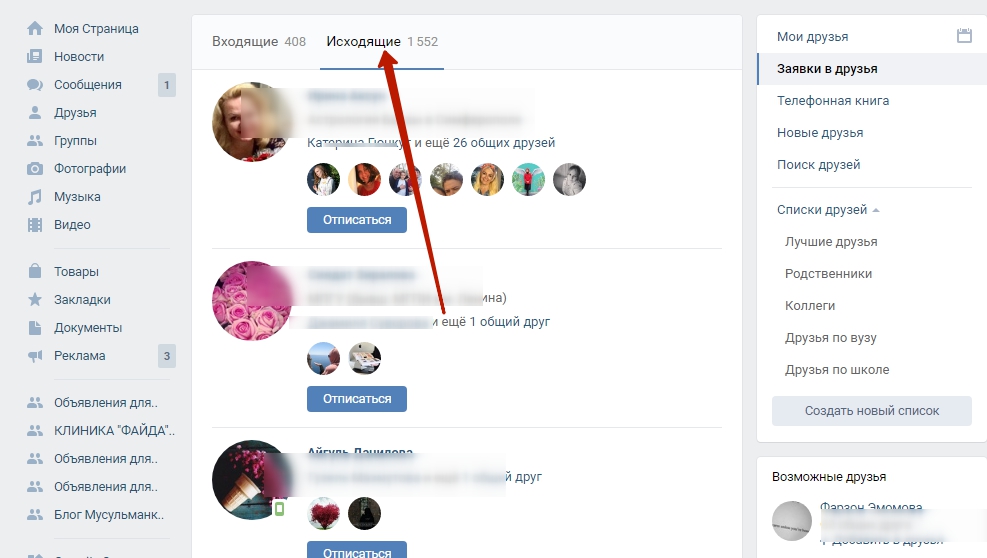 Напишите интересы через запятую без пробелов, программа будет выбирать один из них по очереди
Напишите интересы через запятую без пробелов, программа будет выбирать один из них по очереди Открывается окно добавления сообщения
Открывается окно добавления сообщения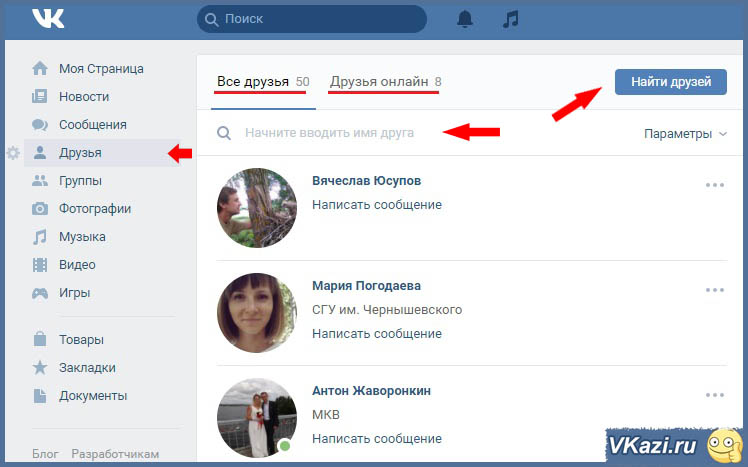 2 программа делает репост на страницу пользователя (отличная функция для раскрутки групп)
2 программа делает репост на страницу пользователя (отличная функция для раскрутки групп)